Как включить WiFi на ноутбуке Acer
Теперь уже ни один современный ноутбук не выпускается без встроенного адаптера Вайфай. Это утверждение верно и для лэптопов «Асеr». Если адаптер активирован, то ПК соединяется с сетью сразу после загрузки операционной системы.
От пользователя только остается ввести код доступа к WiFi, если он защищен паролем. Но часто беспроводной модуль ПК по умолчанию бывает не активен, и его требуется самостоятельно включить. Далее приведено руководство, как можно включить адаптер WiFi на ноутбуке на примере моделей от компании «Acer».
Несмотря на то, что различные производители предусматривают разные способы включения адаптера, есть стандартные методики их активации, поэтому нижеизложенная инструкция будет полезна в решении проблемы и для владельцев ноутбуков других марок.
Основные этапы действий
Проблема с активацией беспроводного модуля ноутбуков встречается среди их владельцев довольно часто, поэтому с уверенностью можно утверждать, что при беглом ознакомлении пользователя с основными этапами выполнения поставленного вопроса задача уже решается на этом этапе, и нередко даже не бывает необходимости в подробном рассмотрении всех пунктов этого руководства продвинутыми пользователями.
Порядок действий:
- Выяснить, установлены ли драйвера для корректной работы оборудования. При необходимости установить подходящее для конкретной модели программное обеспечение с официального ресурса производителя;
- Осмотреть лэптоп на предмет наличия физического тумблера активации вайфай-адаптера;
- В случае отсутствия физического включателя внимательно осмотреть клавиатуру в поисках кнопки с характерным значком беспроводной сети;
- Когда первые три этапа оказались безрезультатными, то требуется активация модуля средствами операционной системы;
- После безуспешных попыток копания в инструментах «Виндовс», надо воспользоваться специальными приложениями от разработчика и запустить адаптер.
Опытным пользователям в значительном количестве случаев уже после ознакомления с вышеперечисленными пунктами удается решить проблему. А если нет, то ниже все конкретные действия, как включить вайфай на ноутбуке, рассмотрены более подробно.
Установка драйверов
Без соответствующего ПО модуль просто функционировать не сможет. Поэтому обязательно требуется его установить.
Поэтому обязательно требуется его установить.
Для этого следует осуществить всего несколько шагов:
- Открыть «Диспетчер устройств»;
- Далее кликнуть «Сетевые адаптеры»;
- Обратить свое пристальное внимание на строчку со словом «Wireless». При отображении рядам значка «!», обычно желтого цвета, можно сделать вывод, что проблема точно уже найдена. Но даже если с виду все нормально, то все равно рекомендуется с официального ресурса разработчика инсталлировать ПО снова, т. к. никакого вреда компьютеру это не принесет.
Активация модуля
Иногда после инсталляции и перезагрузки в компьютере вайфай-адаптер уже активируется, и сразу можно подключаться к беспроводной сети, но если это не так, то от пользователя потребуется произвести следующее:
- Найти на боковых гранях или других панелях ноутбука специально отведенную для этих целей кнопку или переключатель. В основном производитель рядом с ней наносит рисунок со значком, символизирующим беспроводную сеть.
 В случае обнаружения установить ее в положение «Включено», при этом на некоторых моделях начинает светиться зеленый индикатор;
В случае обнаружения установить ее в положение «Включено», при этом на некоторых моделях начинает светиться зеленый индикатор;
Примечание: некоторые владельцы «Acer aspire», а также обладатели «Acer Ferrari» искомый выключатель обнаруживают прямо над клавиатурой либо на передней панели лэптопа.
Изредка производитель ее располагает на торце ПК.
После того как пользователь удостоверился в отсутствии физического тумблера и в том, что WiFi по-прежнему не включается, придется продолжить поиски специально отведенной кнопки на самой клавиатуре. Также в большинстве случаев на ней должно быть изображение, символизирующее Вайфай. Если обнаружена нужная клавиша, то простое нажатие на нее не приведет к активации адаптера. Необходимо ее кликнуть, удерживая клавишу с буквами «Fn»;
Примечание: наиболее часто в «Асеr» используется комбинация Fn и F5, но иногда ответственной за включение кнопкой выступает F3 либо другая функциональная клавиша, поэтому от пользователя может потребоваться поэкспериментировать со всеми вариантами, если на самих кнопках нет характерных значков.
Использование инструментов ОС
Алгоритм действий состоит из следующих этапов:
- Найти в системном трее иконку сети и кликнуть ее;
- Далее щелкнуть «Центр управления сетями и общим доступом»;
Примечание: если пользователю не удалось обнаружить нужный значок в трее, то в вышеуказанный раздел можно попасть через «Панель управления»;
- Затем в отобразившемся меню кликнуть «Изменение параметров адаптера»;
- При наличии здесь вайфай-модуля можно сделать вывод о корректно инсталлированных драйверах устройства, а значит, просто он деактивирован, при этом надпись «беспроводное сетевое соединение» обычно серого цвета. Надо вызвать от него контекстное меню и щелкнуть «Включить».
С применением специальных приложений от разработчика
Если обладатель лэптопа Асеr дошел до этого раздела инструкции после безуспешных попыток копания в инструментах «Виндовс», значит, потребуется воспользоваться специальными приложениями от разработчика и запустить адаптер.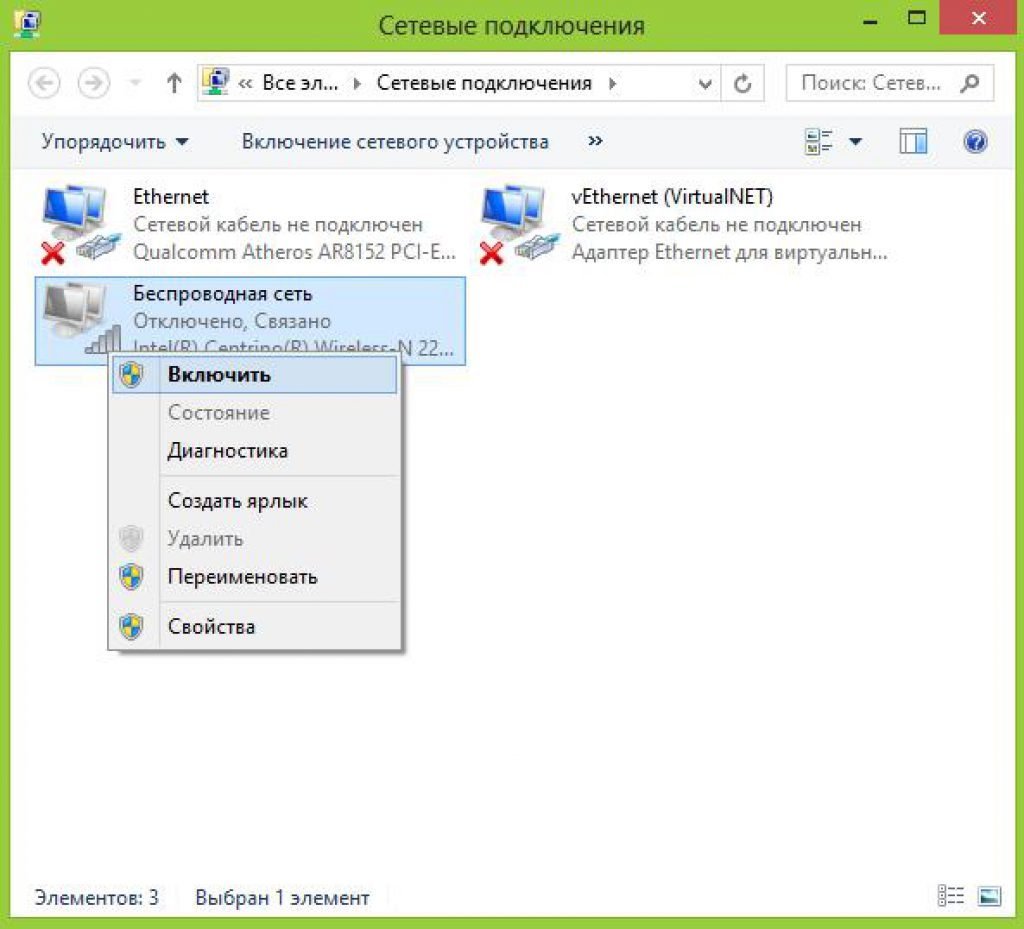
Эти управляющие модулем программы уже должны быть в ноутбуке.
Найти их можно выполнив следующие последовательные шаги:
- Кликнуть «Пуск»;
- Навести мышь на строчку «Все программы»;
- Найти вкладку Вайфай либо WLAN и активировать приложения;
- Готово.
Если не удалось ввести в работу вайфай-модуль всеми вышеизложенными методиками, то наиболее вероятна проблема технического характера, и рекомендуется отнести компьютер в сервисный центр для диагностики и последующего ремонта.
Как подключить ноутбук (компьютер) к Wi-Fi? Проблемы с подключением к Wi-Fi
В этой статье мы подробно рассмотрим процесс подключения ноутбука, или компьютера на Windows 7 к интернету по Wi-Fi. Думаю, статья пригодиться многим, так как при первом подключении к Wi-Fi всегда появляется много вопросов. Как правило, они связаны с установкой нужных драйверов, включением беспроводного адаптера на ноутбуке и т. д. Об этом немного позже.
д. Об этом немного позже.
Ноутбук, вообще отличная штука. Не очень понимаю людей, которые сейчас покупают стационарные компьютеры. Разве что для серьезных игр. Ну согласитесь, с ноутбуком же намного удобнее. Если хотите большой экран, то можно подключить его к монитору, или телевизору. Он не шумит, и его при необходимости можно взять собой. А еще, во всех современных (и не очень) ноутбуках есть встроенный Wi-Fi модуль. Приемник, который позволяет подключать ваш ноутбук к интернету по беспроводной Wi-Fi сети. В случае со стационарным компьютером, вам нужно будет покупать USB (или PCI) Wi-Fi приемник.
Все, что вам понадобиться, это купить и установить Wi-Fi роутер (если у вас его еще нет), он будет раздавать Wi-Fi, к которому вы подключите свой ноутбук. Можно подключить свой компьютер к бесплатной Wi-Fi сети в кафе, магазинах и т. д. Или же, к незащищенной сети вашего соседа 🙂 Это намного удобнее, чем прокладывать сетевой кабель. Если для обычного стационарного компьютера это еще нормально, то для ноутбука это уже не то.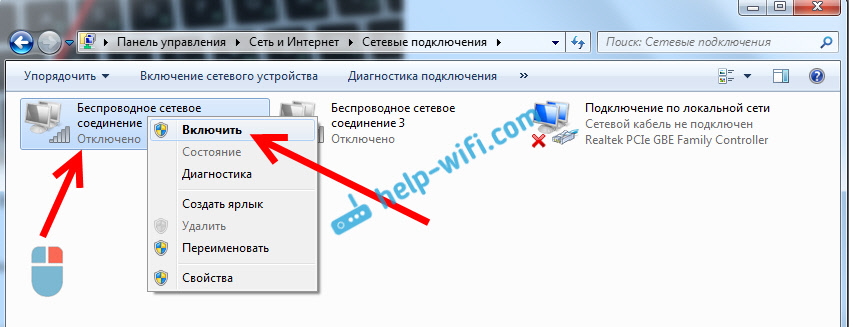 Да и не удобно с этим проводом все время по дому перемещаться.
Да и не удобно с этим проводом все время по дому перемещаться.
Подключить ноутбук к интернету не сложно, но при условии, что драйвер на Wi-Fi установлен. У многих именно из-за драйвера появляется куча проблем. Если вам просто не установили драйвер на ваш Wi-Fi приемник, или вы сами устанавливали Windows и не установили его, то к Wi-Fi подключиться не получиться. Но, возможно, у вас уже все установлено и настроено, поэтому, сначала рассмотрим процесс обычного подключения к беспроводной сети. Если у вас не поучиться, не будет беспроводного соединения и т. д., то читайте статью до конца, мы рассмотрим возможные проблемы.
Подключаем ноутбук к Wi-Fi
Давайте для начала рассмотрим процесс подключения без всяких там настроек и проверок. Зачем все усложнять, возможно у вас уже все настроено. Если все хорошо, ваш ноутбук видит беспроводную сеть и готов к подключению, то значок интернет соединения на панели уведомлений будет выглядеть вот так:
Статус соединения, который выглядит как уровень сети со звездочкой (как на картинке выше) говорит о том, что ноутбук видит доступные сети и готов к ним подключится.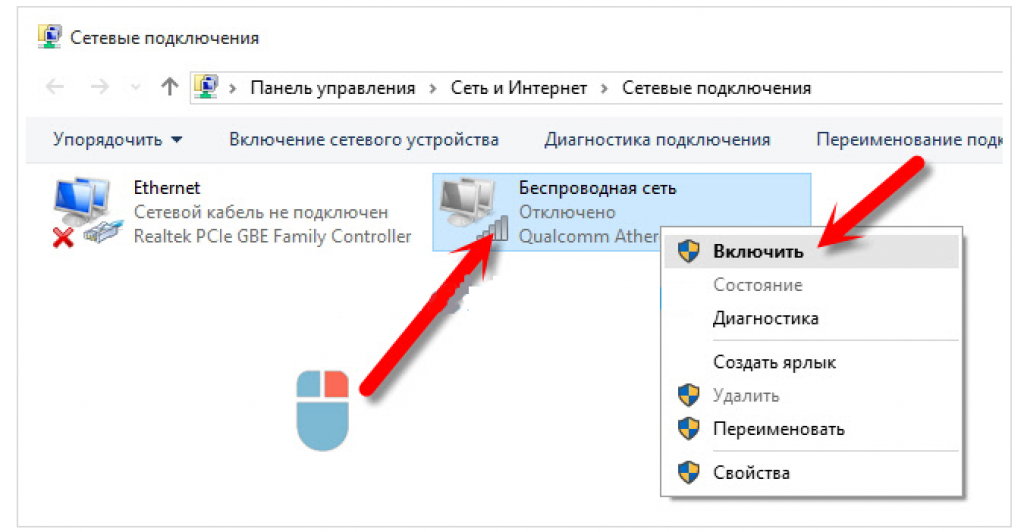 Нажимаем на эту иконку, затем выбираем Wi-Fi сеть к которой нам нужно подключиться и нажимаем кнопку Подключение. В Windows 10 процесс подключения к Wi-Fi немого отличается. Если необходимо, подробная инструкция здесь.
Нажимаем на эту иконку, затем выбираем Wi-Fi сеть к которой нам нужно подключиться и нажимаем кнопку Подключение. В Windows 10 процесс подключения к Wi-Fi немого отличается. Если необходимо, подробная инструкция здесь.
Если сеть защищена паролем, то появится окно, в котором нужно указать пароль и подтвердить подключение нажав кнопку Ok.
Вот и все, ваш ноутбук должен подключится к Wi-Fi сети. Статус соединения будет вот таким:
Можете пользоваться интернетом.
Если вы видите статус соединения «Нет доступных подключений», выглядит он вот так:
То это значит, что у вас на ноутбуке скорее всего все настроено, но ноутбук просто не видит доступных для подключения сетей. Возможно, в этом месте просто нет покрытия. Если вы подключаетесь к своей сети, то проверьте, включен ли роутер. Если включен, то попробуйте его перезагрузить.
О решении этой проблемы писал в отдельной статье: нет доступных подключений в Windows.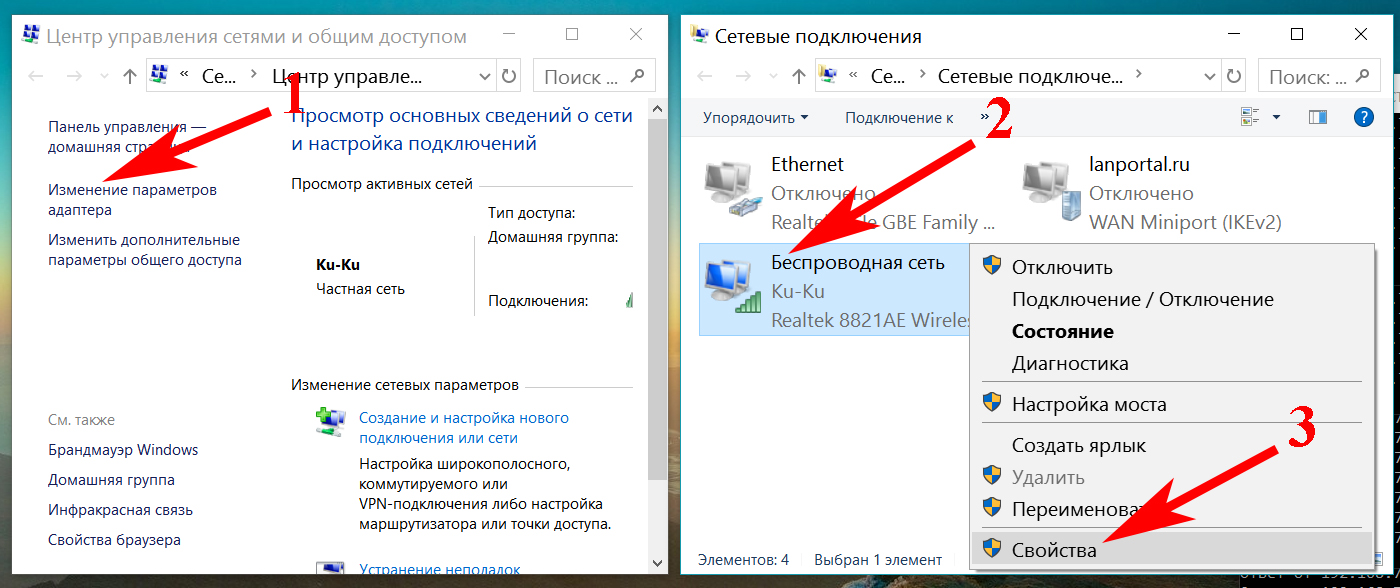
Именно так будет проходить подключение, когда у вас установлен драйвер на Wi-Fi адаптер и сам адаптер включен. Но очень часто адаптер на ноутбуке выключен, или драйвер на него вообще никто не устанавливал. Вот в таких случаях появляется много вопросов. Сейчас мы подробно разберем оба случая, из-за которых у вас могут появится проблемы с подключением ноутбука к беспроводной сети.
Включаем «Беспроводное сетевое соединение» на ноутбуке
Если у вас отключено беспроводное соединение, или не установлен драйвер на Wi-Fi, то статус соединения будет выглядеть вот так:
Это значит, что нет возможности подключиться к интернету по Wi-Fi, и нет подключения по сетевому кабелю. Как я уже писал выше, такое бывает из-за выключенного адаптера, или из-за отсутствия драйвера. Давайте сначала проверим, не отключено ли у вас «Беспроводное сетевое соединение». Это конечно же вряд ли, разве что вы его сами отключали, но проверить нужно.
Нажмите на значок интернет соединения, и выберите Центр управления сетями и общим доступом.
Затем выбираем Изменение параметров адаптера.
Смотрим на адаптер «Беспроводное сетевое соединение», если он отключен, то нажимаем на него правой кнопкой мыши и выбираем Включить.
После этого, должен появится статус соединения «Есть доступные подключения» (если в радиусе есть Wi-Fi сети).
Включаем беспроводные соединения кнопками на ноутбуке
Мне кажется, что сейчас уже производители не устанавливают отдельных кнопок для включения Wi-Fi адаптера. Но, если у вас возникли проблемы с подключением к Wi-Fi, то обаятельно проверьте, нет ли специальной кнопки для отключения/включения беспроводных соединений на вашем ноутбуке. Точно знаю, что компания Toshiba любила делать такие переключатели.
Сейчас, на ноутбуках для отключения/включения беспроводной сети используют сочетание клавиш на клавиатуре. Как правило, у разных производителей, клавиши разные. Но, обычно это Fn+F2. Так на ноутбуках Asus. У себя вы можете посмотреть, там на клавише, которая нажимается в паре с Fn, должен быть значок сети. Примерно вот так:
Так на ноутбуках Asus. У себя вы можете посмотреть, там на клавише, которая нажимается в паре с Fn, должен быть значок сети. Примерно вот так:
Правда, у меня сочетание этих кнопок отвечает за отключение Bluetooth. На Wi-Fi вроде бы никак не реагирует. Но, у вас может быть по-другому. Проверить стоит однозначно.
Если в окне управления адаптерами совсем нет адаптера «Беспроводное сетевое соединение», но Wi-Fi на вашем компьютере/ноутбуке есть точно, то это значит, что не установлен драйвер на Wi-Fi адаптер.
Сейчас мы все проверим и постараемся решить эту проблему.
Проверяем и устанавливаем драйвер на Wi-Fi
Еще не видел случая, что бы после установки Windows 7, система сама установила драйвер на Wi-Fi адаптер. В Windows 8 с этим намного лучше. Windows 10 часто сама ставит необходимые драйвера. Так вот, после установки Windows, что бы пользоваться Wi-Fi, нужно установить драйвер именно для вашего ноутбука, или адаптера (очень часто, в одну модель ноутбука устанавливают адаптеры разных производителей.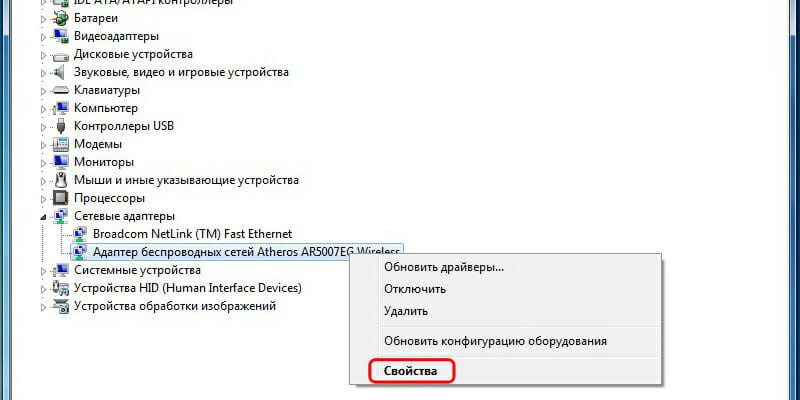 Именно из-за этого, вы можете видеть несколько драйверов на Wi-Fi, на сайте производителя).
Именно из-за этого, вы можете видеть несколько драйверов на Wi-Fi, на сайте производителя).
Заходим в диспетчер устройств.
В диспетчере устройств открываем вкладку Сетевые адаптеры, и ищем драйвер на Wi-Fi. У меня, он называться Atheros AR9485WB-EG Wireless Network Adapter, он установлен. У вас должно быть тоже что-то типа Wireless Network Adapter.
Если беспроводного соединения у вас нет, то и адаптера скорее всего вы тоже не найдете. Нужно установить драйвер, тогда Wi-Fi заработает. И еще, если драйвер на Wireless Network Adapter не установлен, то в диспетчере устройств будет как минимум одно неизвестное устройство с желтым восклицательный знаком. Выглядит оно примерно вот так:
Это скорее всего и есть тот самый Wireless адаптер, с которым ноутбук не знает как работать.
Установка драйвера
Все что нужно сделать, это скачать нужный драйвер и установить его. Скачивать драйвер лучше всего с официального сайта производителя вашего ноутбука/адаптера, и для вашей модели ноутбука (или адаптера).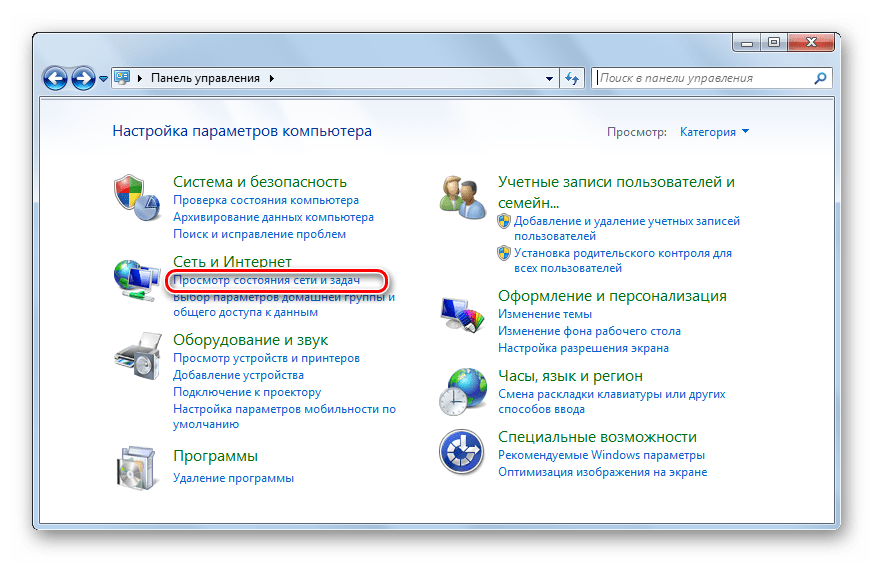 Лучше всего, найдите через Гугл официальный сайт вашего ноутбука, например Asus, затем на сайте воспользуйтесь поиском по сайту, указав модель вашего ноутбука. Скорее всего будет найдена страница вашего компьютера, откройте ее и найдите там загрузки утилит и драйверов. Найдите драйвер на Wireless и скачайте его для нужной вам операционной системы.
Лучше всего, найдите через Гугл официальный сайт вашего ноутбука, например Asus, затем на сайте воспользуйтесь поиском по сайту, указав модель вашего ноутбука. Скорее всего будет найдена страница вашего компьютера, откройте ее и найдите там загрузки утилит и драйверов. Найдите драйвер на Wireless и скачайте его для нужной вам операционной системы.
Скорее всего, драйвер будет в архиве. Для установки, запустите .exe файл из архива. Для примера, архив с драйвером для моего ноутбука:
После установки драйвера перезагрузите ноутбук и попробуйте подключиться к беспроводной сети, по инструкции. Более подробно об установке драйвера я писал в статье об установке драйвера на Wi-Fi адаптер в Windows 7.
Если какие-то моменты из статьи для вас остались непонятными, или у вас так и не получилось подключить свой компьютер к Wi-Fi, то напишите об это в комментариях, постараемся решить вашу проблему.
Как включить WiFi на ноутбуке Acer Aspire
Ноутбуки Acer получили довольно широкое распространение благодаря неплохому качеству и при этом весьма привлекательным ценам. Однако как и с любой техникой, у их пользователей случаются проблемы с подключением к беспроводному интернету. В этой статье разберемся, как включить WiFi на ноутбуке Acer Aspire и исправить сложности с его работой.
Однако как и с любой техникой, у их пользователей случаются проблемы с подключением к беспроводному интернету. В этой статье разберемся, как включить WiFi на ноутбуке Acer Aspire и исправить сложности с его работой.
Включаем Wi-Fi на ноутбуке Acer Aspire кнопкой
Все современные ноутбуки Acer Aspire имеют в своем арсенале беспроводной модуль Wi-Fi для работы с интернетом. Однако по умолчанию, когда вы вынимаете новенький компьютер из коробки, на нем выключен вай-фай. Есть два пути включения и выключения беспроводного модуля:
- Кнопкой на корпусе или сочетанием клавиш
- Из настроек системы управления Виндовс
Самый простой способ его активации — нажать на определенное сочетание клавиш — «Fn» плюс какая-то еще кнопка на клавиатуре, чаще всего из ряда «F1-F12».
Как и у многих других брендов, например, HP Pavillion, на некоторых модификациях ноутбуков Acer Aspire встречается отдельный ползунок в торца корпуса для включения WiFi сигнала. Если у вас именно такая модель, то нужно перевести его в положение активации интернета.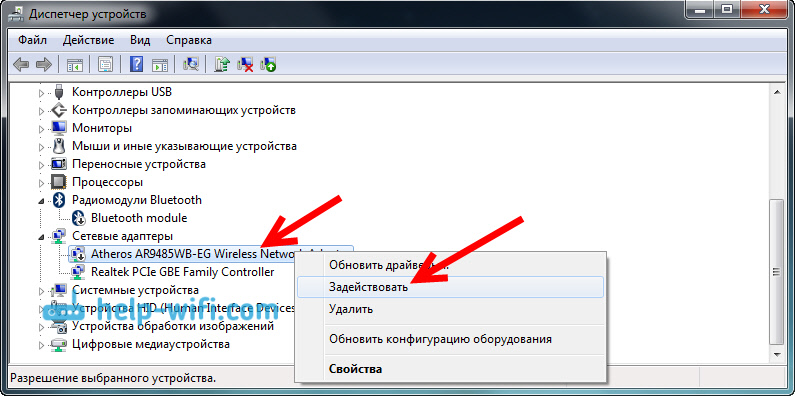
После этого на панели инструментов Windows появится характерный значок вай-фай. Для подключения к интернету необходимо:
- Нажать на него
- Выбрать сеть от своего роутера
- И ввести пароль
Активация вай-фай сети на ноутбуке Асер средствами Windows
Однако выключить беспроводную сеть WiFi на ноутбуках Acer Aspire есть возможность из настроек непосредственно операционной системы Windows — 7,8 или 10.
С рабочего стола Windows
Для этого надо нажать на значок WiFi — плашка с беспроводным подключением будет окрашена в цвет, а в списке будут доступные сети роутеров. Нажимаем на нее, чтобы фон стал темного цвета, и WiFi выключится. То же самое произойдет и если выбрать «Режим в самолете«, только в этом случае отключится еще и Bluetooth
При ползунке «WiFi», передвинутом в рабочее состояние, таким же способом можно и включить обратно интернет на ноутбуке Acer — отключить режим «в самолете» и сделать активным модуль WiFi
Из панели управления ноутбука Acer
Также управление беспроводным интернетом на ноутбуках Acer Aspire доступно через панель управления Windows. Чтобы найти этот раздел, необходимо найти в поиске «панель управления»
Чтобы найти этот раздел, необходимо найти в поиске «панель управления»
Открыть раздел «Сети и Интернет»
Найти ссылку «Изменение параметров адаптера»
Показать результаты
Проголосовало: 3275
И найти «Беспроводную сеть». Если надпись имеет блеклый цвет шрифта, значит WiFi не работает. Для включения интернета надо дважды по нему кликнуть левой кнопкой мыши.
Или однократно нажать правой клавишей и выбрать «Включить»
WiFi на ноутбуке Acer Aspire не работает после переустановки Windows
Очень часто после переустановки Windows пользователи Acer Aspire сталкиваются с тем, что ноутбук перестал видеть сеть WiFi от роутера и интернет не работает.
Это связано с тем, что операционная система не распознает беспроводной адаптер, установленный в компьютере. А значит необходимо обновить на него драйверы. Для этого так же через поиск открываем «Диспетчер устройств»
Находим здесь раздел «Сетевые адаптеры» и нажимаем правой кнопкой мыши по беспроводному модулю, который обозначен как Wi-Fi или Wireless.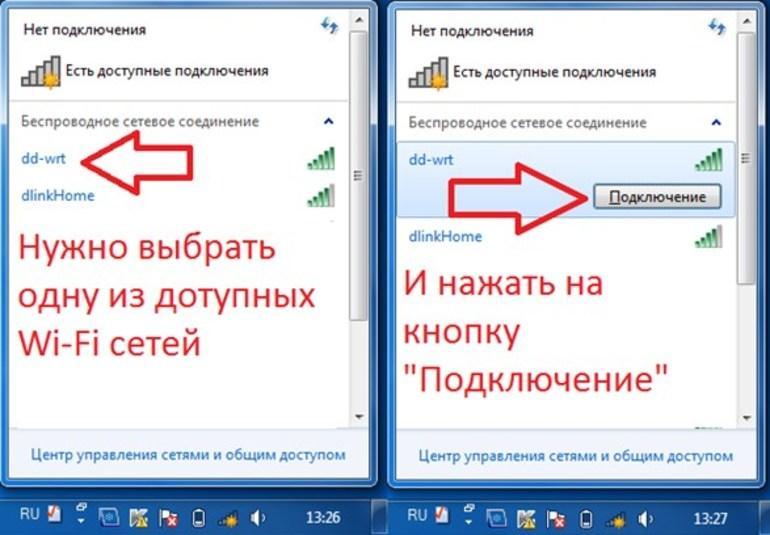 И выбираем «Обновить драйверы»
И выбираем «Обновить драйверы»
Если это слишком сложно или ноутбуку не удается в автоматическом режиме через Windows обновить программное обеспечение, то идем на официальный сайт Acer на страницу «Поддержка — Драйверы и Руководства»
Здесь в поисковом поле указываем серийный номер своего ноутбука или ищем по названию модели — в моем случае Acer Aspire 5
Далее выбираем «Драйвера» и находим блок, в котором можно скачать программное обеспечение для «Wireless LAN Driver».
Выбираем файл для производителя того адаптера, который установлен в ноутбуке. Узнать его можно также из названия беспроводного модуля в списке сетевых адаптеров Windows, путь к которому я описывал немного выше.
После загрузки файла необходимо будет запустить установку ПО, после чего ноутбук Acer снова будет видеть сети WiFi и сможет подключиться к интернету.
Видео
Краткая инструкция
- Открываем меню «Пуск»
- Заходим в «Параметры»
- Открываем меню «Сеть и Интернет»
- Далее в «Центр управления сетями и общим доступом»
- Потом «Изменение параметров адаптера»
- Включаем «Беспроводная сеть»
Спасибо!Не помогло
Цены в интернете
Александр
Опытный пользователь WiFi сетей, компьютерной техники, систем видеонаблюдения, беспроводных гаджетов и прочей электроники. Выпускник образовательного центра при МГТУ им. Баумана в Москве. Автор видеокурса «Все секреты Wi-Fi»
Выпускник образовательного центра при МГТУ им. Баумана в Москве. Автор видеокурса «Все секреты Wi-Fi»
Задать вопрос
Настройка Wi-Fi на ноутбуке: пошаговое руководство
Подключение к беспроводной сети – наиболее удобный способ получить доступ в интернет на хорошей скорости без лишних проводов. Однако чтобы пользоваться всеми преимуществами беспроводного соединения, нужно сначала понять, как настроить вайфай на ноутбуке.
Включение адаптера
Прежде чем вы начнете создавать новое подключение, необходимо проверить, включен ли адаптер Wi-FI.
Функциональная клавиша для включения/выключения адаптера у каждой модели ноутбука своя. Например, на ноутбуках ASUS используется сочетание Fn+F2, а на Acer – Fn+F3. На некоторых моделях Lenovo управление состоянием адаптера осуществляется с помощью аппаратного переключателя, расположенного на передней панели.
Чтобы определить, какая клавиша установлена у вас, посмотрите на ряд F1-F12. На одной из кнопок должен быть значок – антенна, раздающая сигнал. Нажмите эту кнопку в сочетании с клавишей Fn и убедитесь, что световой индикатор адаптера Wi-Fi изменил цвет с красного на синий или зеленый.
Нажмите эту кнопку в сочетании с клавишей Fn и убедитесь, что световой индикатор адаптера Wi-Fi изменил цвет с красного на синий или зеленый.
Что делать, если адаптер Wi-Fi не включается?
Встречаются ситуации, когда после нажатия на функциональную клавишу адаптер не включается. Обычно возникновение этой проблемы связано с одной из перечисленных ниже причин:
- Неправильно установленные драйверы.
- Некорректная работа системы.
- Вирусное заражение ноутбука.
Пока вы не устраните причину, вопрос, как настроить в ноутбуке вай вай, не получит положительного разрешения. Чаще всего проблема заключается в неправильно установленных драйверах, но и на вирусы систему проверить будет нелишним. Если вредоносных приложений не обнаружено, переустановите драйверы модуля Wi-Fi и попробуйте снова его включить.
Как настроить вайфай на ноутбуке
С включением адаптера мы разобрались, дальше посмотрим, как настроить wifi на ноутбуке Windows. Процесс настройки в разных версиях ОС немного отличается, поэтому для каждой системы будет дано индивидуальное пошаговое руководство.
Процесс настройки в разных версиях ОС немного отличается, поэтому для каждой системы будет дано индивидуальное пошаговое руководство.
Настройка на Windows XP
Для настройки достаточно правильно указать некоторые параметры работы беспроводного соединения:
- Откройте через «Панель управления» раздел «Сетевые подключения» и найдите беспроводное соединение.
- Кликните по нему правой кнопкой мыши и откройте свойства «Свойства».
- На вкладке «Общие» в поле «Компоненты» выделите «Протокол TCP/IPv4» и нажмите кнопку «Свойства».
- Установите автоматическое получение IP и DNS адресов или введите конкретные значения (зависит от настройки роутера).
- Закройте свойства протокола и перейдите на вкладку «Беспроводные сети».
- В поле «Доступные сети» нажмите кнопку «Беспроводные сети».
- Кликните «Обновить список» в меню слева.
- Выберите сеть, через которую вы хотите выходить в интернет, и нажмите «Подключиться».
Если на беспроводное подключение установлен пароль, то вам будет необходимо указать ключ безопасности, после чего соединение будет установлено.
Настройка на Windows 7
С XP разобрались, теперь посмотрим, как настроить беспроводную сеть на ноутбуке с установленной Windows 7. Принципиальных различий практически нет:
- Перейдите в «Центр управления сетями».
- Кликните в меню слева по разделу «Изменение параметров адаптера».
- Откройте свойства беспроводного подключения.
- Установите для протокола TCP/IPv4 нужные параметры работы.
- Вернитесь в «Центр управления сетями» и нажмите «Подключиться к сети».
- Выберите доступное соединение и нажмите «Подключиться».
На этом настройка wifi на ноутбуке с Windows 7 завершена. При подключении вы вводите ключ безопасности и получаете доступ в интернет.
Для Windows 8.1 или Windows 10 нет отличий в настройке от седьмой версии . Список доступных для подключения сетей можно вызвать прямо из панели уведомлений – в трее есть специальный значок Wi-Fi.
Видео настройки вайфая на ноутбуке
youtube.com/embed/7lFDVP6PAe8?feature=oembed» frameborder=»0″ allowfullscreen=»»/>
Как включить и настроить WiFi на ноутбуке самому
Иногда у пользователей ноутбука или нетбука бывают различные сложности при включении и настройке вай фай. Сама процедура довольно проста, но в ряде случаев бывают разнообразные загвоздки и непредвиденные трудности, так же иногда требуется сначала настроить роутер, перед тем как приступить к подключению ноутбука к нему. В этой статье мы рассмотрим как штатное подключение к WiFi, так и варианты решения некоторых проблем.
Включаем вай фай адаптер на ноутбуке
Обычно, чтобы включить вай фай, достаточно произвести 2-3 несложных операции. Каких именно, зависит от модели и производителя ноутбука. Вот варианты включения вай фай на ноутбуках наиболее популярных производителей:
- На ноутбуке ASUS нужно нажать сочетание кнопок FN и F2.
- На Acer и Packard bell удерживайте кнопку FN и не отпуская её нажмите на F3.

- На ноутбуках HP, вай фай включается сенсорной кнопкой с символическим изображением антенны, а на некоторых моделях — сочетанием клавиш FN и F12. Есть и такие модели, на которых для этой цели предусмотрена обычная кнопка с рисунком в виде антенны.
- Для включения WiFi на Lenovo держим FN и нажимаем F5. Встречаются модели, где есть специальный аппаратный переключатель включения / отключения беспроводной сети.
- На ноутбуках от компании Samsung для включения WiFi нужно удерживая кнопку FN, нажать либо F9, либо F12, в зависимости от модели.
Для подключения вай фай на ноутбуках различных моделей и разных производителей может использоваться своя оригинальная комбинация клавиш. Подробное описание для конкретной модели можно посмотреть в руководстве пользователя, которое прилагается к ноутбуку. Кнопка FN есть практически на всех моделях современных ноутбуков. С ее помощью осуществляется подключение различных функций и соединение ноутбука с другими устройствами. Если же на ноутбуке нет кнопки FN, значит, для включения беспроводной сети используется специальная кнопка или переключатель. Как правило, он обозначен одним из этих значков.
Если же на ноутбуке нет кнопки FN, значит, для включения беспроводной сети используется специальная кнопка или переключатель. Как правило, он обозначен одним из этих значков.
Если его не нашли на клавиатуре, то исследуйте торцы ноутбука, возможно переключатель находится сбоку. А также внимательно осмотрите нижнюю часть вашего ноутбука. Есть модели, у которых переключатель располагается на нижней крышке. Причем, производители делают эту кнопочку едва заметной. Она практически сливается с корпусом, и ее можно с первого взгляда не увидеть. Она может иметь подпись Wireless или WLAN. Если Вы уже включили WiFi нужной кнопкой или комбинацией клавиш, а он все равно не работает, то следует его настроить или установить драйвер.
Внимание! Стоит сказать, что такие выключатели могут находиться в самых неожиданных местах, даже на нижней крышке ноутбука. Так что если у вас не работает WiFi, внимательно осмотрите ноутбук.
Пример спрятанного выключателя WiFi
Секретный переключатель.» src=»https://www.youtube.com/embed/ZQIvVNHjLOQ?feature=oembed» frameborder=»0″ allow=»accelerometer; autoplay; encrypted-media; gyroscope; picture-in-picture» allowfullscreen=»»/>
Как включить вай фай на ноутбуке с Windows 10
Итак, давайте разберемся как включить и настроить WiFi в операционной системе Windows 10. Если у Вас что-то не получается Вы всегда можете обратиться ко мне за помощью в комментариях.
Когда все штатно
В нижнем правом углу экрана, на панели задач Windows 10, найдите иконку в виде делений сети или глобуса. Не забывайте, что эта иконка может прятаться за стрелочкой вверх. После клика мышкой по иконке, внизу справа появится небольшое окно с доступными к подключению вай фай сетями. Найдите среди них свою сеть, выберите ее и кликните по кнопке «Подключиться».
После чего система должна попросить ввести пароль или нажать кнопку WPS на роутере.
Если пароль будет введен правильно, то перед вами появится окно с вопросом: «Вы хотите разрешить другим компьютерам и устройствам в этой сети обнаруживать ваш ПК?». Если Вы подключаетесь к своему домашнему роутеру, то нажмите на кнопку ДА, а если в кафе то НЕТ.
Если Вы подключаетесь к своему домашнему роутеру, то нажмите на кнопку ДА, а если в кафе то НЕТ.
После этих простых действий Вы успешно подключитесь к беспроводной WiFi сети.
Когда что-то пошло не так
Теперь давайте разберемся, в одной из самых распространенных проблем при подключении к вай фай. Итак Вы перевели свой взгляд в нижний правый угол, чтобы найти там иконку в виде делений или глобуса, но её там не оказалось, а вместо этого там есть иконка в виде монитора, на котором стоит красный крест. Это означает, что ваш вай фай адаптер отключён, и вам нужно подключить его заново. Для этого кликните на иконку в виде монитора, правой кнопкой мыши, и в выплывшем меню выберите пункт Центр управления сетями и общим доступам. В открывшимся окне кликните на пункт в левам меню Изменение параметров адаптера.
После чего откроется окно Сетевые подключения. В нем если Вы ведите иконку с подписью Беспроводная сеть, и под ней написано Отключено.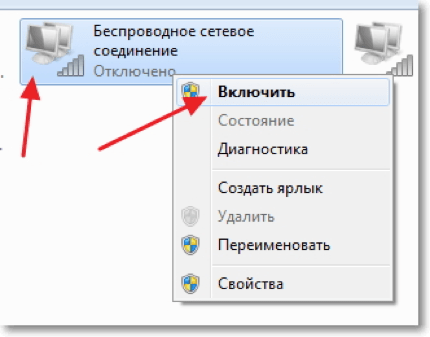 То Вам нужно просто включить её. Для этого кликните по ней правой кнопкой мыши и выберите пункт меню Включить. После этого беспроводная сетевая карта будет включена.
То Вам нужно просто включить её. Для этого кликните по ней правой кнопкой мыши и выберите пункт меню Включить. После этого беспроводная сетевая карта будет включена.
Если в окне Сетевые подключения, иконки Беспроводная сеть нет, то возможно Ваш вай фай адаптер отключен аппаратно выключателем на корпусе ноутбука или на него не установлен драйвер.
Проверим установлен ли драйвер
Кликнете в любом месте (пустом) на нижней панели задач правой кнопкой мыши, и в выпавшем меню выберите Параметры.
Затем кликните по ссылке Главная в левом меню, затем по иконке Устройства.
На открывшейся странице в самом низу выберите Диспетчер устройств.
Теперь в открывшемся окне разверните вкладку Сетевые адаптеры, там должно отображаться название вашего WiFi адаптера, обычно в его назывании присутствует слово «Wireless«.
В первую очередь обратите внимание на иконку рядом с названием вашего адаптера. Если на ней есть какие-то посторонние значки такие как «Восклицательный знак» или «Кружочек с точкой», то это означает, что драйвер установлен, но работает не корректно. Для устранения проблемы требуется обновить или переустановить драйвер. Чаще бывает так, что во вкладке Сетевые адаптеры, вообще отсутствует беспроводной адаптер со словом «Wireless» это означает, что драйвер под ваш адаптер не установлен. Если это так, то в ветке Другие устройства будет присутствовать надпись «Неизвестное устройство» или «Неизвестный сетевой адаптер«. Выглядеть это будет примерно так:
Решением этой проблемы будет установка драйвера с сайта производителя ноутбука или с диска, который шел с ноутбуком. Если же в ветке Другие устройства нет строки «Неизвестное устройство«, то это может означать, что ваш wifi адаптер отключен, вышел из строя, или просто отсутствует.
Как включить вай фай на ноутбуке с Windows 7
Итак, давайте разберемся как включить WiFi на ноутбуке с системой Windows 7. Если у Вас что-то не получается Вы всегда можете обратиться ко мне за помощью в комментариях.
Проверка драйверов
Перед настройкой, нужно проверить наличие установленных драйверов. Для этого в Панели управления выберите пункт Диспетчер устройств, который может скрываться внутри пункта Оборудование и звук.
Откроется окошко, в котором нужно найти Сетевые адаптеры. Там должны присутствовать два пункта: Ethernet и Wi-Fi. В названии одного из них должно быть слово «Wireless». Это и есть Ваш беспроводной адаптер.
Если запись о WiFi адаптере отсутствует, или напротив нее стоит значок с восклицательным знаком на желтом фоне, это означает, что есть проблема с драйвером. Если запись отсутствует, значит, драйвера не установлены и вам предстоит установить их с диска, который шел в комплекте с ноутбуком. Или найти его на сайте производителя ноутбука и скачать его.
Или найти его на сайте производителя ноутбука и скачать его.
Без драйверов вай фай адаптер работать не будет. Если запись есть, но напротив нее стоит желтый восклицательный значок, кликните на этот пункт правой кнопкой мыши. В появившемся окне выберите «Задействовать».
Причина возникновения сложностей при подключении может крыться в том, что в адаптере установлен режим экономии электроэнергии. Чтобы его отключить, кликните по нему правой кнопкой мыши, далее Свойства и Управление электропитанием, теперь нужно убрать галочку с пункта «Разрешить отключение этого устройства для экономии энергии».
Теперь с драйвером должно быть все в порядке.
Включение адаптера wi-fi если он отключен
Для этого откройте Панель управления → Сеть и Интернет зайдите в Сетевые подключения. Тут найдите Беспроводное сетевое подключение. Это и есть адаптер wi-fi. Кликните по нему правой кнопкой мыши и откройте диалоговое окно, затем выберите пункт «Включить».
Кликните по нему правой кнопкой мыши и откройте диалоговое окно, затем выберите пункт «Включить».
Подключение к точке доступа
Теперь осталось лишь подключить ноутбук с Windows 7 к беспроводной точке доступа. Убедитесь, что точка доступа включена. Найдите в правом нижнем углу экрана на панели задач значок wi-fi. Кликните по нему мышкой. Должно открыться окно со списком доступных сетей, выберите нужную сеть и нажмите «Подключение».
Если сеть защищена паролем, то система попросит его ввести (если вы забыли пароль от своей сети то можно узнать его несколькими способами или подключиться к точке по WPS. Если сеть открытая, без пароля, то подключение произойдет сразу же. Все, включение и настойка WiFi на ноутбуке завершена. Приятных и простых подключений без приключений!
Автор рекомендует так же прочесть статьи:
Как подключить Wi-Fi на ноутбуке
Без доступа в интернет в наше время обходится редкий пользователь, причём всё большую популярность приобретают именно беспроводные сети.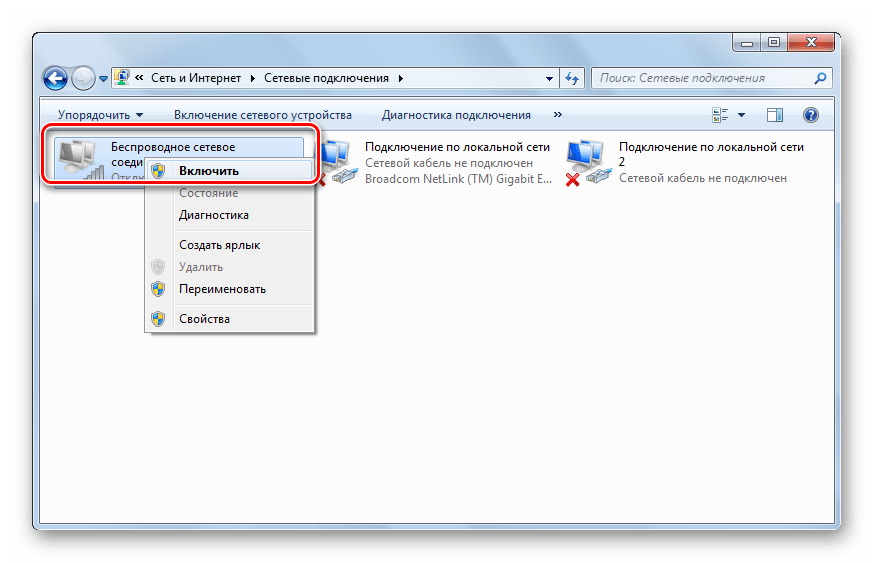 Поддерживают технологию подключения без проводов и современные ноутбуки, оснащаемые встроенным модулем Wi-Fi, часто представленным в виде PCI-Express платы. Если же подключиться к точке доступа не удаётся, возможно, потребуется обратиться к системным настройкам и создать беспроводное соединение или же просто активировать модуль аппаратным или программным способом. Не все пользователи могут справиться с задачей, не имея инструкций под рукой, поэтому рассмотрим способы подключения Wi-Fi на ноутбуке и разберёмся, почему встроенный сетевой адаптер может не работать.
Поддерживают технологию подключения без проводов и современные ноутбуки, оснащаемые встроенным модулем Wi-Fi, часто представленным в виде PCI-Express платы. Если же подключиться к точке доступа не удаётся, возможно, потребуется обратиться к системным настройкам и создать беспроводное соединение или же просто активировать модуль аппаратным или программным способом. Не все пользователи могут справиться с задачей, не имея инструкций под рукой, поэтому рассмотрим способы подключения Wi-Fi на ноутбуке и разберёмся, почему встроенный сетевой адаптер может не работать.
Что требуется, чтобы включить Wi-Fi на ноутбуке
Обязательным условием для подключения является наличие Wi-Fi роутера, через который осуществляется соединение с интернетом, и собственно устройство с приёмником Wi-Fi, подключаемое к сети. В нашем случае это ноутбук. Чтобы девайс мог без проблем подключиться к Wi-Fi, роутер должен быть правильно настроен.
Для подключения к сети в штатном режиме нужно нажать на значок Wi-Fi, находящийся справа на панели задач, в списке доступных выбрать свою сеть, нажать «Подключиться», ввести пароль и «Далее», после чего осуществится подключение. Чтобы каждый раз не вводить код вручную, нужно поставить галочку возле пункта «Подключаться автоматически».
Чтобы каждый раз не вводить код вручную, нужно поставить галочку возле пункта «Подключаться автоматически».
Теперь рассмотрим, как можно включить Wi-Fi на ноутбуке, если модуль не активен, в результате чего беспроводная связь отсутствует, а соответственно и доступ к интернету. Есть несколько способов, позволяющих легко выполнить данную задачу.
Активируем при помощи кнопки Wi-Fi на корпусе
Есть модели ноутбуков, в которых предусмотрена отдельная кнопка активации Wi-Fi на корпусе устройства (в старых моделях это может быть ползунок). Потребуется осмотреть девайс и поискать на нём физическую кнопку, переключатель, рядом или сбоку будет пояснительная надпись «Wlan», «Wireless» или значок Wi-Fi — изображение антенны, передающей сигнал.
На разных моделях девайсов даже одного бренда кнопки могут располагаться в разных местах и выглядеть тоже по-разному. Например, кнопка, позволяющая включить или выключить Wi-Fi на ноутбуке Асер, может быть круглой, прямоугольной, в виде переключателя, а рядом с ней часто располагается индикатор, обычно зелёного цвета.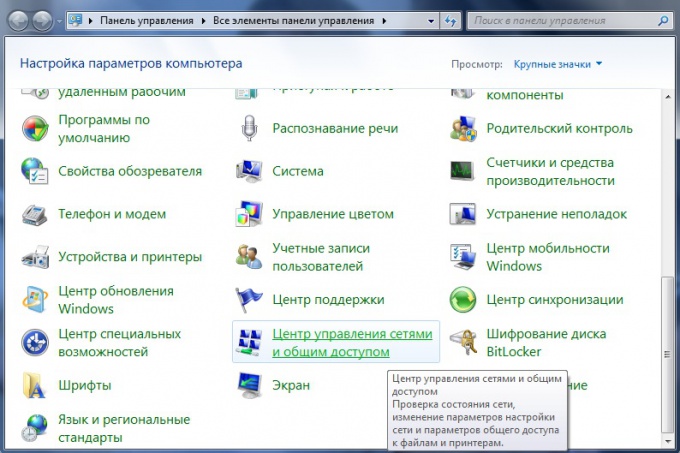 Найти клавишу можно в нижней части передней панели справа или слева, на боковой панели, над клавиатурой, под кнопкой для блокировки. Так же и на ноутбуках других брендов, зависимо от модели кнопка может располагаться в разных местах или отсутствовать вовсе, тогда для включения беспроводной передачи следует использовать комбинацию клавиш на клавиатуре.
Найти клавишу можно в нижней части передней панели справа или слева, на боковой панели, над клавиатурой, под кнопкой для блокировки. Так же и на ноутбуках других брендов, зависимо от модели кнопка может располагаться в разных местах или отсутствовать вовсе, тогда для включения беспроводной передачи следует использовать комбинацию клавиш на клавиатуре.
Одно из самых неожиданных решений, как подключить Wi-Fi на ноутбуке, срабатывающее на девайсах Леново, когда даже сочетанием клавиш модуль не подключается, подразумевает закрытие крышки на пару секунд и её открытие, что активирует адаптер.
При использовании внешнего Wi-Fi адаптера включать его аппаратным способом не нужно, он активируется автоматически после того, как будет подключён к ноутбуку.
Запускаем Wi-Fi с помощью нажатия нескольких клавиш
Вручную подключить модуль беспроводной связи можно также, используя комбинацию клавиш (удерживая Fn, жмём одну из функциональных кнопок в верхнем ряду клавиатуры (F1-F12), обозначенную значком антенны).
Рассмотрим, как включить Wi-Fi адаптер на ноутбуке на примере разных производителей:
- Acer — Fn+F3, Fn+F5, Fn+F12;
- Asus — Fn+F2;
- Lenovo — Fn+F5, Fn+F7;
- HP — Fn+F12;
- Samsung — Fn+F12, Fn+F
ВАЖНО. Устаревшие драйверы могут стать причиной некорректного срабатывания комбинаций клавиш, поэтому следует использовать актуальное ПО.
Выполняем активацию через Панель управления
Чтобы включить Wi-Fi-модуль на ноутбуке с Windows 7, можно использовать следующий способ:
- Идём в Панель управления (например, из меню Пуск или ярлыка на рабочем столе), выставляем параметры просмотра по категориям, в разделе «Сеть и Интернет» выбираем «Просмотр состояния сети и задач».
- В меню слева жмём «Изменение параметров адаптера».
- Если адаптер с названием «Беспроводная сеть» находится в выключенном состоянии, включаем его (ПКМ — «Включить»), после чего можно подключаться к точке доступа Wi-Fi.
Есть ещё один универсальный способ доступа к папке «Сетевые подключения», подходящий не только для Виндовс 7, а и других версий ОС, — использование консоли «Выполнить» (Win+R) и команды ncpa. cpl. Дальнейшие действия по включению беспроводной связи на ноутбуке будут аналогичны.
cpl. Дальнейшие действия по включению беспроводной связи на ноутбуке будут аналогичны.
На ноутбуке с Windows 10 включить Wi-Fi также можно, используя службу «Параметры»:
- На панели задач жмём на значок Wi-Fi — «Сетевые параметры».
- Активируем беспроводную сеть путём перемещения тумблера в положение «Вкл.».
Для запуска Wi-Fi воспользуемся Диспетчером устройств
Подключение ноутбука к интернету возможно только при условии работающего Wi-Fi-модуля, встроенного или внешнего. Но адаптер может не включиться, например, в случае сбоя, и тогда в сетевых подключениях он отображаться не будет. Чтобы проверить и активировать при необходимости модуль Wi-Fi, выполняем следующие действия:
- Идём в Диспетчер устройств, используя любой удобный способ (например, выбираем соответствующий пункт из контекстного меню Пуск или используем консоль «Выполнить» (Win+R) и команду msc).
- Открываем ветку «Сетевые адаптеры» и в списке находим устройство, которое отвечает за работу с Wi-Fi сетью (в названии ключевыми словами могут быть Wi-Fi, Link Wireless, Realtek и пр.
 ).
). - Если устройство отключено, жмём ПКМ и используем опцию «Задействовать».
ВНИМАНИЕ. Чтобы менять параметры сетевых адаптеров, пользователь должен обладать правами администратора на компьютере, в противном случае будет доступен только просмотр.
В Диспетчере устройств можно также обновить драйвер Wi-Fi модуля, перейдя к свойствам сетевого адаптера (жмём ПМК — «Обновить драйверы» и выбираем автоматический или ручной способ обновления ПО).
Приложения для включения Wi-Fi
Процесс обнаружения и подключения ноутбука к сети Wi-Fi, а также создания беспроводной точки доступа может выполняться при помощи специализированного софта.
Maxidix WiFi Suite
Отличное приложение с русским интерфейсом, позволяющее легко обеспечить полный контроль за Wi-Fi соединениями и пользующееся популярностью, как среди обычных пользователей, так и профессионалов. Кроме выполнения основных задач обнаружения и подключения к беспроводным сетям, утилита ещё и подсчитывает потреблённый трафик, показывает географическое положение, а также предлагает возможность экспорта и импорта сетевых профилей и многое другое.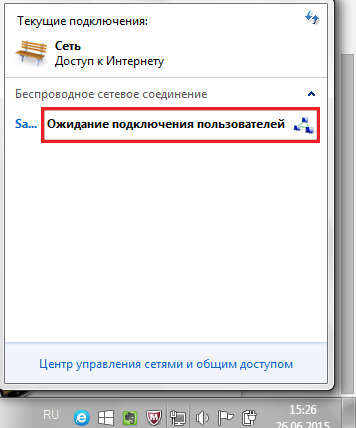
WeFi
Простая бесплатная утилита, позволяющая включить Wi-Fi на ноутбуке. Она сканирует пространство на наличие точек доступа, анализирует качество сигнала и автоматически подключается к лучшей по параметрам сети. Приложение содержит встроенный чат, показывает онлайн-статус и местоположение друзей (к какой точке подключены пользователи), а найденные данные источников Wi-Fi, отсутствующие в базе, будут отображены на карте.
Причины, почему может не работать Wi-Fi модуль на ноутбуке
Если с роутером, его настройкой и самим подключением всё в порядке, а соединение по беспроводной сети не осуществляется только в случае с ноутбуком, тогда как остальные устройства беспрепятственно подключаются к данной точке доступа, проблема может заключаться в модуле Wi-Fi.
Есть несколько причин, почему адаптер не работает и не отображается в списке сетевых устройств:
- Модуль беспроводной связи отсутствует в устройстве (в новых ноутбуках столкнуться с такой проблемой практически нереально, а вот при покупке подержанного девайса есть вероятность того, что интегрированный адаптер был извлечён).

- Отсутствие или некорректная работа драйверов (обновляем ПО).
- Модуль деактивирован пользователем случайно или намеренно и требует включения для работы с кнопки, комбинацией клавиш и т. д.
- Включён режим экономии энергии (в свойствах адаптера (ПКМ — «Свойства») на вкладке управления электропитанием снимаем галочку с пункта, разрешающего отключать это устройство для экономии энергии и сохраняем настройки).
- Активирован режим «В самолёте», отключающий Wi-Fi на устройстве.
- Устройство отключено от материнской платы.
- Адаптер вышел из строя.
Исходя из причины, спровоцировавшей проблему неработающего модуля Wi-Fi, решением могут стать соответствующие действия — активация выключенного адаптера одним из вышеописанных способов, установка, обновление драйверов и т. д.
Для начала убеждаемся, что устройство активировано, и если нет, включаем модуль. Если не помогло, переустанавливаем драйвер, предварительно загрузив ПО для Wi-Fi адаптера (возможно речь не об отсутствии драйвера, а о его неактуальности, вследствие чего произошёл конфликт).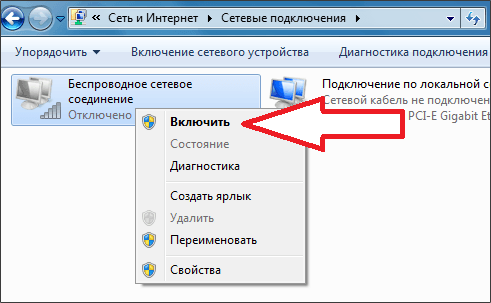 После переустановки ноутбук следует перезагрузить. Если программные причины исключены, остаётся проверить, подключён ли адаптер к материнской плате. Посмотреть, так ли это, и подключить модуль при необходимости не сложно, открыв корпус ноутбука, но если вы не уверены в своих силах, лучше обратиться с данным вопросом в сервис.
После переустановки ноутбук следует перезагрузить. Если программные причины исключены, остаётся проверить, подключён ли адаптер к материнской плате. Посмотреть, так ли это, и подключить модуль при необходимости не сложно, открыв корпус ноутбука, но если вы не уверены в своих силах, лучше обратиться с данным вопросом в сервис.
В том случае, если все попытки активировать сетевой адаптер, физически подключённый к материнке, оказались неудачными, вероятно устройство вышло из строя. При таком раскладе есть два варианта решения — замена интегрированного модуля или покупка внешнего Wi-Fi адаптера, подключаемого посредством USB интерфейса, что будет дешевле.
Удалось ли вам решить проблему отсутствия Wi-Fi на ноутбуке? Какой способ помог в вашем случае? Пишите в комментариях.
Как включить Wi-Fi на ноутбуке и подключиться к сети
Здравствуйте!
Сегодня Wi-Fi сети опутали все крупные города, роутеры есть почти в каждой квартире, где присутствует компьютер или ноутбук. Однако, далеко не всегда подключение ноутбука к интернету проходит радужно и легко (как вы поняли, сегодня статья будет об этом ☝).
Однако, далеко не всегда подключение ноутбука к интернету проходит радужно и легко (как вы поняли, сегодня статья будет об этом ☝).
Вообще, первое, что необходимо сделать пользователю ноутбука — это проверить адаптер Wi-Fi, включен ли он, работает ли.
С этим у многих возникают разного рода вопросы, тем более, если кнопки включения вдруг не оказывается на корпусе устройства (еще хуже, если к тому же нет функциональной клавиши на клавиатуре).
В этой небольшой статье рассмотрю, как проверить и включить Wi-Fi адаптер, а затем подключить ноутбук к сети. 👌
И так, начнем…
Молитва при подключении…
Раз-два-три лампочка Wi-Fi — гори!
*
Содержание статьи
Как включить Wi-Fi адаптер
Способ 1: через значок сети в трее
Во многих случаях ноутбук из магазина уже идет с предустановленным программным обеспечением и готов к работе (в том числе и с Wi-Fi сетями). Поэтому, первое, что я рекомендую сделать — это попытаться соединиться с Wi-Fi сетью.
Поэтому, первое, что я рекомендую сделать — это попытаться соединиться с Wi-Fi сетью.
Чтобы подключиться к сети, сделайте следующее (актуально для Windows 7/8/10):
- Щелкните по значку Wi-Fi в трее (значок со звездочкой (нет сети) — );
- Если у вас всё в порядке с ноутбуком (адаптер работает, драйвера установлены, никаких ошибок нет) — Вы увидите список Wi-Fi сетей к которым можно подключиться. Одна из них должна быть ваша;
Смотрим доступные Wi-Fi сети
- Затем щелкаете мышкой по своей сети и жмете кнопку подключиться. Кстати, крайне желательно поставить галочку напротив пункта «Подключаться автоматически»;
Подключиться к сети
- Далее Вас попросят ввести пароль. Если пароль будет верен, соединение будет установлено. Значок в трее изменится на такой: .
В общем-то, такая простая последовательность в большинстве случаев помогает быстро подключиться и избавиться от необходимости долгого копания в настройках. Если подключиться у вас не получилось — то дальнейшие рекомендации для вас.
Если подключиться у вас не получилось — то дальнейшие рекомендации для вас.
*
Способ 2: используем «кнопки» на корпусе устройства
Вариант 1
Самый популярный способ включения Wi-Fi адаптера на ноутбуках — это спец. функциональная клавиша (F2, F3, F12 и пр.).
Как правило, чтобы включить Wi-Fi — достаточно нажать ее (кстати, иногда нажимать нужно вместе с кнопкой FN). Например, FN+F3.
👉 В помощь!
Не работает Fn и функциональные клавиши F1÷F12 на ноутбуке
На фото ниже представлен пример такой «кнопки». Кстати, обратите внимание, что часть ноутбуков оснащены светодиодом на таких клавишах, который помогает определиться, работает ли у вас адаптер.
Кнопка для включения Wi-Fi на клавиатуре
Вариант 2
На некоторых ноутбуках кнопка включения Wi-Fi адаптера располагается над основной клавиатурой. С одной стороны, это очень удобно — можно быстро включить/выключить Wi-Fi без «ковыряния» в настройках Windows.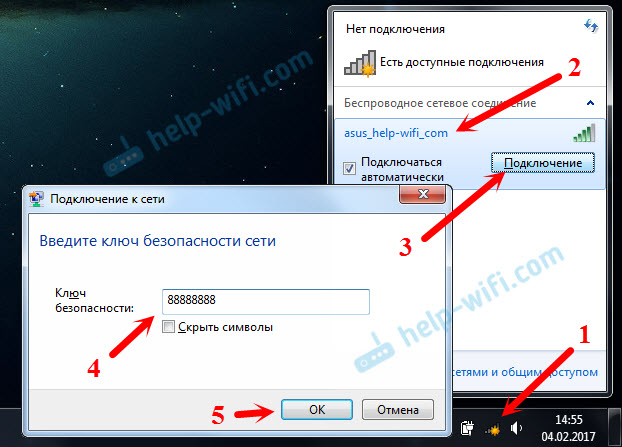 Пример такой кнопки представлен ниже.
Пример такой кнопки представлен ниже.
Ноутбук Acer Travelmate 8371 — кнопка Wi-Fi над клавиатурой
Кстати, помимо Wi-Fi, таким же образом выносят кнопки для звука, обновления, входа в BIOS пр.
Кнопка вкл.\выкл. Wi-Fi на ноутбуке HP
Вариант 3
Довольно редко, но всё же встречаются ноутбуки, где установлена не кнопка, а целый переключатель, и располагается он на боковой стенке ноутбука (например, рядом с каким-нибудь разъемом для подключения наушников…).
Кнопка включения Wi-Fi сбоку на корпусе устройства // Оснащены некоторые модели Lenovo, Acer и пр.
Кстати, очень удобно, если на корпусе ноутбука есть отдельные светодиоды, отвечающие за работу жесткого диска, Wi-Fi, питания и т.д. Помогают быстро сориентироваться, что работает, что нет.
Светодиод на корпусе ноутбука HP / Wi-Fi адаптер работает (уже неплохо ☺)
Вариант 4
Последний вариант — на корпусе устройства может не быть ВООБЩЕ никаких кнопок для включения/выключения Wi-Fi адаптера. В этом случае, нужно включить его программно (об этом чуть ниже в статье).
В этом случае, нужно включить его программно (об этом чуть ниже в статье).
Кстати, если Вы используете USB-адаптер — то включать его также придется программно, т.к. на большинстве из них нет никаких кнопок для включения работы Wi-Fi (по умолчанию, они должны быть включены всегда, если не отключены программно). 👇
*
Способ 3: через сетевые настройки Windows
Если у вас программно отключен беспроводной адаптер — то нажав по значку сети в трее (пример значка при отключенном адаптере — ), Вы не увидите никаких сетей, к которым можно подключиться (их просто никто не найдет 😎). Рассмотрю пару вариантов, как можно включить его.
Вариант №1: через сетевые подключения
Самый простой способ открыть сетевые подключения в Windows (актуально для Windows XP, 7, 8 ,10) — это нажать сочетание кнопок Win+R, и в строку «Открыть» ввести ncpa.cpl. Далее нажать Enter.
ncpa.cpl — просмотр всех сетевых подключений
Должен открыться раздел «Панель управления\Сеть и Интернет\Сетевые подключения» — в нём будут представлены все сетевые подключения, доступные на ноутбуке. Вообще, на любом современном ноутбуке, как правило, хотя бы два сетевых адаптера:
Вообще, на любом современном ноутбуке, как правило, хотя бы два сетевых адаптера:
- беспроводная сеть (иногда по англ. «Wireless») — это и есть Wi-Fi адаптер, то, что мы ищем;
- Ethernet (сетевой контроллер или «Network controller»).
Если значок беспроводной сети бесцветный (на значке нет никаких крестиков и восклицательных знаков. Прим.: как выглядит «цветной» значок — показано ниже) — значит адаптер просто выключен. Чтобы включить его — щелкните по нему правой кнопкой мышки и выберите «Включить», как на рис. ниже.
Если значок беспроводной сети цветной, но с восклицательным знаком (или крестиком) — нажмите правой кнопкой по нему и выберите вариант «Подключение».
Включить беспроводную сеть
Если адаптер заработает — вы это сразу же заметите по тому, что значок стал цветным (пример ниже), статус будет что-то вроде «Подключение, идентификация, проверка и пр.».
Кстати, после того как включили адаптер, воспользуйтесь советом из самого начала статьи (прим.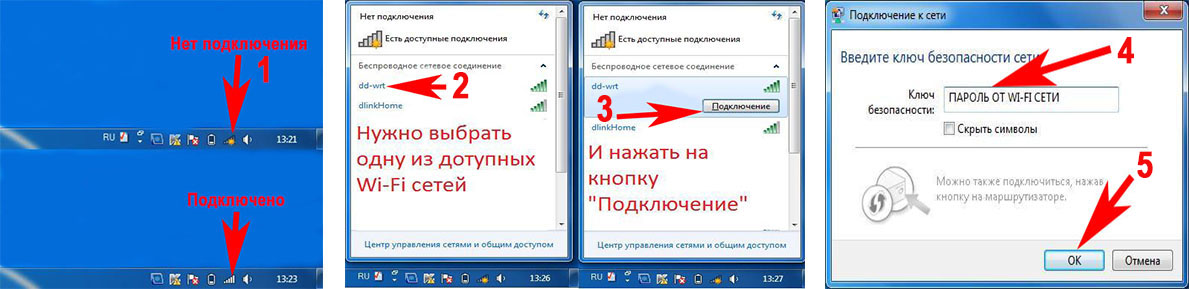 : «Попытка» подключения к Wi-Fi).
: «Попытка» подключения к Wi-Fi).
Адаптер работает
Вариант №2: через диспетчер устройств
Еще одним способом, как можно включить адаптер Wi-Fi — это открыть 👉 диспетчер устройств, найти нужное устройство и нажать кнопку «Задействовать». Покажу на примере…
Сначала открываем диспетчер устройств (в Windows 10 — достаточно нажать правой кнопкой мышки по ПУСК). Универсальный вариант: нажать сочетание Win+R, ввести команду devmgmt.msc и нажать Enter (пример ниже).
Запуск диспетчера устройств — devmgmt.msc
Затем нужно раскрыть вкладку «Сетевые адаптеры», выбрать свой сетевой адаптер, который хотите включить, нажать по нему правой кнопкой мышки, и в меню выбрать вариант «Задействовать».
Примечание: адаптер Wi-Fi чаще всего помечается как «Беспроводной адаптер», «Wireless Network Adapter».
Задействовать отключенное устройство
👉 Важно!
Если во вкладке «Сетевые адаптеры» вашего Wi-Fi адаптера нет (или напротив него горит восклицательный желтый знак) — вероятнее всего, на ваше устройство в Windows нет драйвера, и его необходимо найти и установить.
👇
*
Типовые проблемы при подключении
Отсутствие драйвера (конфликт драйверов)
Нередко, краеугольным камнем при попытке подключиться к сетям Wi-Fi становятся драйвера. Дело в том, что если их нет для Wi-Fi адаптера в системе — то все ваши попытки будут тщетны, вы просто не сможете включить его.
Кстати, как писал выше, если в системе нет драйвера — то открыв 👉 диспетчер устройств, Вы увидите, что напротив этого устройства будет гореть желтый восклицательный знак (кстати, иногда устройство (тот же беспроводной адаптер) может быть во вкладке «Другие устройства»).
На беспроводной адаптер отсутствует драйвер
Чтобы обновить драйвер на Wi-Fi, рекомендую воспользоваться советами и программами из следующих статей:
*
Пару слов о «Диагностике»
Если после установки драйверов и включения адаптера Wi-Fi (+ перезагрузки ноутбука), у вас все рано не появляется список найденных сетей, к которым можно подключиться — рекомендую провести диагностику (встроена в Windows).
Вообще, многие почему-то ее недооценивают, но в ряде случаев она помогает быстро решить проблему и сэкономить время!
И так, откройте сначала «Сетевые подключения» (Win+R —> ncpa.cpl), затем щелкните правой кнопкой мышки по значку беспроводной сети и выберите «Диагностика».
Далее должен запуститься мастер, который начнет тестировать вашу сеть и искать возможные причины и сбои. В ряде случаев проблема будет устранена даже без вашего вмешательства. 👌
Запуск диагностики
Вот, например, в моем случае было достаточно 1 минуты диагностики, и сеть Wi-Fi сразу же стала работать как положено (пример ниже 👇).
Обнаруженные проблемы с сетью исправлены
*
Вот, собственно, сегодня и всё…
Хорошего сигнала, удачи!
👋
Первая публикация: 25.04.2017
Корректировка: 30.01.2020
Полезный софт:
- Видео-Монтаж
Отличное ПО для создания своих первых видеороликов (все действия идут по шагам!).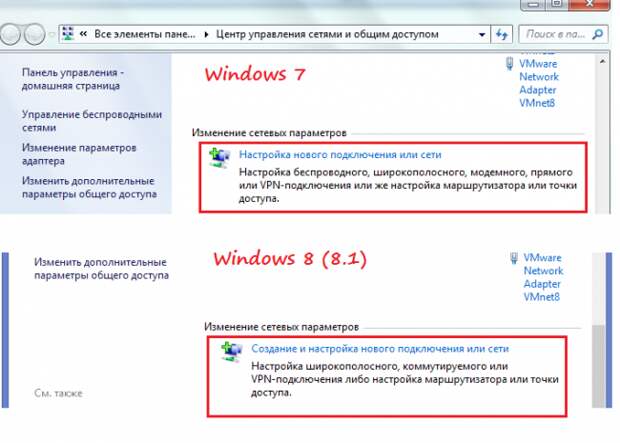
Видео сделает даже новичок!
- Ускоритель компьютера
Программа для очистки Windows от «мусора» (удаляет временные файлы, ускоряет систему, оптимизирует реестр).
Другие записи:
Acer Wireless не работает? — Easy Fix by Drivers.com
Проблемы с беспроводным подключением на ноутбуке Acer?
Если у вас возникают проблемы с беспроводной связью с ноутбуком Acer , проблема может быть одной из следующих:
- Проблема с вашим беспроводным подключением сама
- Проблема с Настройки ноутбука
- Отсутствует / повреждено или устарело Acer Wireless Drivers
Самый простой и часто наиболее эффективный способ решить проблемы с беспроводным подключением — это перезагрузить устройство Acer, чтобы посмотреть, решит ли это проблему.Если эта перезагрузка не работает, читайте дальше, но всегда лучше сначала попробовать это.
Вы также можете прочитать наш пост, в котором описаны 6 простых решений, позволяющих избежать появления сети Wi-Fi.
Если вы хотите запустить сканирование драйверов для обновлений драйверов Acer, щелкните здесь для получения дополнительных сведений. Кроме того, вы можете начать загрузку ниже, чтобы запустить сканирование драйверов вашего ПК.
Начать загрузку
1. Проблема с беспроводным подключением
Чтобы исключить эту проблему, вам нужно попытаться подключиться с помощью другого устройства .Если беспроводное соединение работает с другим устройством, проблема не в этом.
2. Проблема с настройками ноутбука
Часто проблема с беспроводным подключением Acer заключается просто в том, что кнопка «беспроводной» была случайно выключена. Многие пользователи даже не подозревают, что кнопка есть, поэтому часто ее можно случайно переключить.
Как включить беспроводную сеть на ноутбуке Acer
В некоторых моделях Acer вы можете использовать комбинацию клавиш на клавиатуре для включения или отключения беспроводной сети , в других моделях есть переключатель беспроводной связи на передней или боковой стороне ноутбука.В разделе ниже приведен список различных моделей, в которых могут быть расположены кнопки переключения беспроводной связи. Это либо:
- A кнопка беспроводной связи над клавиатурой
- Кнопка переключения ползунок на передней или боковой панели ноутбука
- Клавиша fn (функциональная) нажата вместе с другой клавишей, на которой отображается значок беспроводной связи на клавиатуре . Значок беспроводной связи будет выглядеть, как на одном из изображений ниже…
Включение / отключение беспроводной связи на различных моделях ноутбуков Acer
- Включение / выключение общего беспроводного режима — fn + F5
- Acer Aspire 1000 / 1640Z / 1690/2012 — переключение клавиш над клавиатурой
- Aspire 2000 Series — кнопка на передней панели ноутбука (кроме Acer Aspire 2010 — см. Примечание выше)
- Aspire 3005 — кнопка в правом нижнем углу ноутбука
- Aspire 5612 — кнопка сбоку ноутбука
- Aspire 9302 — синяя кнопка на левой стороне ноутбука
- Aspire 94xx — кнопка под клавишей блокировки
- Aspire One — выдвижная кнопка на передней панели ноутбука (там, где обычно находится защелка для открывания латптопа).Если светодиод справа от этой кнопки горит, значит, беспроводная связь включена, если нет, сдвиньте кнопку к значку антенны
- Extensa 2000/2500 Series — кнопка над клавиатурой
- Ferrari 3000/3020/3400/4000 — кнопка на передней панели ноутбука
3. Драйверы Acer Wireless Drivers
отсутствуют / повреждены или устарели.
Если после того, как вы убедились, что беспроводное соединение работает и беспроводная сеть не отключена на вашем ноутбуке, у вас все еще есть проблемы с беспроводным подключением, то проблема, скорее всего, связана с драйверами Acer Wireless Drivers .Необходимо поддерживать актуальность драйверов, и возможно, ваши драйверы Acer повреждены или просто устарели.
У вас есть 2 варианта обновления драйверов Acer Wireless:
- вы можете искать, скачать и установить драйверы самостоятельно или
- , вы можете использовать средство обновления драйверов , чтобы обновить драйверы для вас (и автоматически обновлять все драйверы).
Для обоих вариантов потребуется подключение к Интернету, поэтому вам нужно будет использовать проводное подключение , чтобы решить проблему с беспроводным подключением .
Чтобы вручную установить драйверы, вам необходимо отметить отсутствующие драйверы и загрузить их с веб-сайта Acer. Затем вы можете установить Драйверы (инструкции для этого могут быть на веб-сайте Acer).
Вы также можете выбрать автоматическое обновление драйверов. Инструмент обновления драйверов просканирует ваш компьютер, чтобы определить отсутствующие драйверы, а затем автоматически загрузит и установит их для вас. Это может сэкономить много времени и сэкономить время, поскольку программное обеспечение также запускает запланированные обновления , чтобы поддерживать все ваши драйверы в обновленном состоянии .
Вы можете загрузить Acer Driver Updates вручную или с помощью инструмента для обновления драйверов.
Ноутбук Acer не подключается к сети Wi-Fi
Здравствуйте, друзья,
ваш ноутбук Acer не подключается к Wi-Fi? Не беспокойтесь, потому что сегодня мы расскажем, как исправить ноутбук Acer, который не подключается к Wi-Fi. Это Полное руководство по проблемам, связанным с беспроводной связью Acer. Пожалуйста, внимательно следуйте инструкциям и прочитайте сообщение до последнего, чтобы устранить проблему.
Пожалуйста, поймите В этом руководстве мы будем рассматривать такие вопросы, как —
- Ноутбук Acer не может подключиться к Wi-Fi
- (Беспроводная сеть не обнаружена) Ноутбук acer не обнаруживает Wi-Fi
- Ноутбук acer подключен к Wi-Fi, но нет интернета
- Ноутбук Не подключается к определенной сети, но работает с другими Wi-Fi
- Ноутбук Acer часто теряет беспроводное соединение
мы понимаем, что, хотя ваш ноутбук Acer не может подключаться к беспроводной сети, он может остановить все действия в Интернете, поэтому давайте начнем с объяснения причин, по которым у вашего ноутбука Acer проблемы с подключением к Wi-Fi —
Ноутбук Acer не подключается к беспроводной сети.Почему ?
В основном эти проблемы возникают при установке недавнего обновления прошивки маршрутизатора, обновления Windows или обновления антивируса. Однако может быть еще 10 причин, которые могут вызвать проблемы с беспроводной связью ноутбука Acer. некоторые другие проблемы, такие как —
- неверный пароль беспроводной сети или недавнее изменение настроек роутера.
- Режим полета ноутбука включен или работает неправильно.
- Поврежденный драйвер Windows или беспроводной сети.
- Вирус, мусор или любое вредоносное ПО в системе.
- перегрев ноутбука или блокировка брандмауэра Windows.
- Конфликт IP на роутере.
- Сетевая карта ноутбука (сетевая карта) имеет аппаратную проблему.
- Wireless Driver блокирует подачу питания на сетевую карту внутри портативного компьютера.
- неверное время и дата на ноутбуке
Ноутбук с Windows не подключается к маршрутизатору по беспроводной сети. Это может быть просто технической неисправностью, но это также может быть началом новой серии проблем с маршрутизатором, поэтому вы должны устранить проблему и вернуться к использованию Интернета с беспроводной связью Acer.
Устранение проблем беспроводной связи ноутбука Acer
, мы уверены, что эти шаги решат вашу проблему с беспроводной связью, но мы также уверены, что вы, возможно, уже много раз пытались устранить неполадки со своей стороны, поэтому давайте сначала начнем с основного устранения неполадок —
Детские ступеньки —
- Перезагрузите ноутбук acer вместе с беспроводным маршрутизатором или устройствами точки доступа.
- , убедитесь, что режим полета ноутбука отключен, а часы ноутбука установлены в актуальном состоянии.
- Обновите антивирусное программное обеспечение и убедитесь, что брандмауэр Windows включен и выбран для работы в частной сети .
, если эти вещи не решат проблему беспроводной связи вашего портативного компьютера, продолжайте и обвиняйте в этом Windows.
Иногда это просто неправильное обновление Windows, которое вы могли установить, не проверив его.
Friend, как пользователь конечной точки, вы должны понимать, что все обновления, предоставляемые Microsoft, не предназначены для установки. Поверьте, Microsoft не виновата, вы должны отфильтровать и просмотреть их перед установкой, но давайте пока оставим эту тему.просто следуйте приведенным ниже инструкциям для лучшего устранения неполадок.
Сканировать на предмет изменений оборудования
это наиболее часто используемый и отработанный метод решения проблемы беспроводной связи ноутбука
- просто перезагрузите ноутбук и дайте ему загрузиться
- откройте панель управления или нажмите кнопку Windows и введите « device manager »
- Теперь выберите параметры « Сетевые адаптеры »
- , пожалуйста, посмотрите в верхней части ваш диспетчер устройств означает, что вы можете видеть действие, нажмите на него и нажмите «Сканировать на предмет изменений оборудования».
, если это не сработало, ничего страшного — это был всего лишь базовый шаг
Обновление драйвера беспроводной сети для ноутбука Acer
- Пожалуйста, не делайте этого с помощью диспетчера устройств, который сбивает вас с толку. попробуйте этот —
- Откройте панель управления
- Перейдите в сеть и Интернет> щелкните Центр управления сетями и общим доступом.
- В левом верхнем углу нажмите , чтобы изменить настройки адаптера.
Вы можете видеть Ethernet (локальная сеть) и WiFi (беспроводная связь) соединение
- Наведите указатель мыши на беспроводное соединение и щелкните его правой кнопкой мыши.
- Перейдите к свойствам и нажмите здесь configure
- Теперь вы видите окно с множеством опций, сначала перейдите к управлению питанием.
- Снимите оба поля и примените настройки, теперь вам нужно щелкнуть раздел драйверов в верхней части этого поля.
- Нажмите «Обновить драйвер» и нажмите «». Автоматический поиск обновленного программного обеспечения драйвера
, затем дождитесь загрузки и установки драйвера.после его обновления нажмите « Готово » и перезагрузите компьютер, посмотрите, работает ли это
Удалите / переустановите драйвер беспроводной сети acer
просто зайдите в диспетчер устройств , выберите сетевой адаптер , удалите беспроводной адаптер, который вы используете, и перезапустите, посмотрите, работает ли он
, если все это не сработало. Не волнуйтесь, просто узнайте номер модели вашего компьютера
.
- нажмите кнопку Windows и введите msinfo32 и выберите системная информация
- здесь вы можете найти номер модели вашего ноутбука Acer.
- теперь удалите беспроводной адаптер и загрузите последнюю версию драйвера беспроводной сети, используя номер модели с официального сайта acer.
- Вы можете использовать любой другой компьютер для загрузки программного обеспечения с веб-сайта Acer.
- сейчас Сохраните его на USB-накопителе. Теперь подключите USB-накопитель и запустите приложение.
- после установки перезагрузите компьютер и посмотрите, исправит ли это ваше беспроводное соединение. Вы также можете попробовать изменить тип шифрования вашей беспроводной безопасности и посмотреть, поможет ли это.
Восстановление ноутбука acer
Восстановление компьютера до устаревшей даты занимает немного времени, но шансы на успех высоки. Восстановление системы приведет к восстановлению настроек и драйверов вашего компьютера. подумайте о путешествии во времени для вашего ноутбука, только вы не потеряете никаких файлов или данных. Пойдем и восстановим ноутбук acer
Ознакомьтесь с этим постом также, если вы считаете, что ваш компьютер работает медленно после восстановления — 10 лучших приемов (быстрых и умных шагов) для ускорения работы вашего компьютера с Windows
Войти в панель управления маршрутизатором
, если вы уверены, что проблема не в ноутбуке, а в маршрутизаторе.пожалуйста, войдите в роутер, измените тип безопасности и обновите прошивку роутера. сбросьте маршрутизатор, если его нужно перенастроить.
Комментарий ниже и дайте нам знать, если вам нужна другая помощь для подключения принтера Acer к Wi-Fi.
Благодарим вас за чтение на сайте fixingblog.com
Как исправить неработающий и частое отключение Wi-Fi Acer Nitro
Acer Nitro 5 — один из лучших недорогих игровых ноутбуков, доступных на рынке. Производительность выдающаяся благодаря 4 ГБ выделенной графики, предоставляемой Radeon RX 560X и Vega 8 Graphics.Но есть проблема с Acer Nitro WiFi, который не работает и часто отключается, что мешает игровому процессу, а также при потоковой передаче видео в Интернете.
Я купил этот ноутбук месяц назад, и все работало нормально, пока не появилось обновление из Windows и оно не установилось само. Дальше дела пошли по-другому, и сервис на борту испортился. Первая проблема, с которой я столкнулся на Acer Nitro 5, заключалась в том, что я не мог использовать Wi-Fi вместе с подключенными динамиками Bluetooth.После поиска в Интернете я смог решить проблему, изменив некоторые настройки в WiFi.
Несколько дней спустя, когда я играл на своем Acer Nitro 5 в многопользовательском режиме, я начал часто отключаться от Интернета. Соединение WiFi показало « Не могу подключиться к этой сети ». Однако проблема была устранена путем перезапуска маршрутизатора и ноутбука, но это было временное исправление, и я подумал, что следующее обновление Windows может исправить это.
Как исправить неработающий и частое отключение Wi-Fi Acer Nitro
Существует множество проблем с неработающим Wi-Fi на Acer Nitro 5, что очень раздражает, но если у вас есть терпение и примените следующие настройки и методы, вы будете смог решить проблему очень легко.
Метод 1. Обновление драйвера
Наиболее частая проблема, с которой мы сталкиваемся при сетевых и других подобных проблемах, связана с неправильной установкой или устареванием драйвера оборудования.
- Перейдите в диспетчер устройств (щелкните правой кнопкой мыши логотип Windows и выберите «Управление компьютером»> «Диспетчер устройств»).
- Разверните Network Adapters , а затем найдите Qualcomm Atheros QCA61x4A Wireless Network Adapter
- Щелкните его правой кнопкой мыши и перейдите к деталям> Идентификаторы оборудования и найдите PCIVEN_168C & DEV_003E & SUBSYS_080711AD & REV_080711AD & REV_080711AD & REV_080711AD & REV_.
- Вернитесь и удалите устройство (адаптер беспроводной сети Qualcomm Atheros QCA61x4A)
- Загрузите драйвер для адаптера беспроводной сети Qualcomm Atheros QCA61x4A и извлеките его.
- Перейдите в Диспетчер устройств и установите драйвер, выбрав адаптер беспроводной сети Qualcomm Atheros QCA61x4A, а затем нажмите «Обновить драйвер»> «Найти на моем компьютере программное обеспечение драйвера»> «Разрешить мне выбрать из списка доступных драйверов на моем компьютере»
- Перезагрузите ноутбук и подключитесь к сети Wi-Fi.
Способ 2. Измените канал WiFi
Если описанный выше метод не помог вам, возможно, частота помех от других электронных устройств вокруг портативного компьютера. Это могут быть динамики Bluetooth или любое другое устройство, использующее ту же частоту. Вы можете попробовать изменить канал WiFi, который однажды помог мне не отключиться от WiFi. Для этого вам необходимо войти в меню настроек сети Wi-Fi.
- Подключитесь к Wi-Fi
- Откройте любой браузер и введите 192.168.0.1 и нажмите Enter. Это откроет меню настроек WiFi. Помните, что IP-адрес входа зависит от маршрутизатора компании. В моем случае на iBall это 192.168.1.1, а на TP-Link и D-Link — 192.168.0.1. Проверьте на задней панели маршрутизатора IP-адрес для входа.
- Войдите в меню настроек WiFi. (По умолчанию идентификатор и пароль admin).
- Перейдите к настройкам беспроводной сети и выберите Channel для любого другого номера и сохраните его.
- Перезагрузите маршрутизатор и подключитесь.
Метод 3: Изменить управление питанием
Если ваш Acer Nitro WiFi все еще не работает, вы можете применить это небольшое изменение в настройках Windows. Это очень небольшая проблема, которую мы много раз игнорируем, но она кажется одной из основных причин отключения Wi-Fi на Acer Nitro 5.
- Перейти в диспетчер устройств
- Перейти к Qualcomm Atheros QCA61x4A Wireless Network Adapter
- Щелкните правой кнопкой мыши и откройте свойства
- Щелкните вкладку «Управление питанием»
- Снимите флажок «Разрешить компьютеру выключать это устройство для экономии энергии»
- Перезагрузите и наслаждайтесь
Метод 4: Изменить режим сети
Изменение режима сети в настройках Wi-Fi решило для меня проблему с подключением к Интернету на Acer Nitro 5.После применения всех методов они устранили проблему, но так или иначе они были временными.
- Подключитесь к Wi-Fi
- Откройте меню настроек WiFi (следуйте методу 2> номер инструкции 2)
- Перейдите к настройкам беспроводной сети и выберите режим сети
- Теперь в раскрывающемся меню выберите «Смешанный 802.11 b. / g / n ”
- Сохраните и перезапустите маршрутизатор.
Теперь сопоставьте беспроводной режим сетевого адаптера:
- Перейдите в Панель управления и откройте Сеть и Интернет
- Затем нажмите «Просмотр состояния сети и задачи»
- Выберите подключенную сеть Wi-Fi и затем нажмите Свойства
- Нажмите Configure> Advance> Wireless Mode
- Выберите 05-11 b / g / n из раскрывающегося меню и сохраните его
- Перезагрузите ноутбук
Заключение
Если все вышеперечисленные методы не сработали, тогда вы можете сделать следующее:
- Попробуйте подключиться к другому Wi-Fi
- Если это не сработает, вам нужно получить новый Wi-Fi-роутер
- Если другие устройства подключаются к тому же Wi-Fi, но не к Затем обратитесь в службу поддержки Acer для портативного компьютера и запишитесь на прием.
- Попытайтесь увеличить радиус действия беспроводной сети, следуя этой статье.
- Если вы установили Linux на свой Acer Nitro 5, вы можете проверить эту статью о том, как установить драйверы беспроводной сети в Ubuntu.
5 лучших способов включить Wi-Fi на ноутбуках Acer 2021
5 лучших способов включить Wi-Fi на ноутбуках Acer — Каждый ноутбук оснащен функцией Wireless Fidelity (WiFi), которая представляет собой беспроводную сеть для подключения к локальной сети Интернет.
5 лучших способов включить Wi-Fi на ноутбуках Acer
Как и другие электронные объекты, у Wi-Fi иногда возникают проблемы, поэтому его нельзя включить.
Кроме того, может случиться так, что владельцы портативных компьютеров не знакомы с тем, как они управляют портативным компьютером.
Подробнее:
брендов ноутбуков, циркулирующих в Индии, очень разнообразны. Один из них — Acer. Если вы новичок в бренде Acer, вам нужно знать, как включить Wi-Fi на своем ноутбуке
.
Метод, используемый для включения WiFi, зависит от используемой ловушки WiFi.
Лучшие способы включения Wi-Fi на ноутбуках Acer: лучшие в 2021 году
Использование кнопки Wi-Fi
Использование кнопки Wi-Fi
На некоторых типах ноутбуков Acer есть специальная кнопка для включения Wi-Fi.Эта кнопка работает так же, как и кнопка включения-выключения в целом.
Кнопка WiFi обычно находится рядом с клавиатурой ноутбука. Кнопки WiFi обычно также имеют световые индикаторы.
Таким образом, когда кнопка нажата, загорается световой индикатор, который указывает на то, что ловушка WiFi активна.
Использование Fn
Использование Fn
Если на портативном компьютере нет специальной кнопки для включения ловушек WiFi, все еще есть способы сделать это, используя комбинацию клавиш на клавиатуре.
На клавиатуре ноутбука она обычно оснащена функциональной клавишей или клавишей Fn. Эта кнопка имеет определенную функцию в сочетании с другими кнопками, в основном от F1 до F12.
Одно из его применений — зажигание ловушки WiFi.
Чтобы включить WiFi, найдите символ передатчика сигнала или символ WiFi в ряду клавиш с F1 по F12.
Подробнее: Как отключить Защитник SmartScreen в Windows 10
На ноутбуках Acer используется клавиша F3.Одновременно нажмите кнопки Fn и F3, чтобы сработала ловушка WiFi.
В некоторых типах на клавише F3 есть световые индикаторы, которые показывают, что ловушка WiFi включена или нет.
Чтобы включить его, владельцу ноутбука достаточно одновременно нажать кнопки Fn и F3.
Через Центр мобильности Windows
Через Центр мобильности Windows
Если два предыдущих метода не могут или не существуют на портативном компьютере Acer, есть еще другие способы включить Wi-Fi на портативном компьютере Acer.
Владельцы ноутбуков
могут включить Wi-Fi через Центр мобильности Windows. Этот метод можно использовать, если в ноутбуке установлена карта беспроводной связи.
Ниже будет описан особый способ включения Wi-Fi через Центр мобильности Windows:
- Если на ноутбуке используется Windows 7, войдите в Панель управления. Если на ноутбуке используется Windows 8, наведите курсор на нижний правый угол экрана, выберите настройки и войдите в Панель управления.
- В Панели управления Windows см. Меню «Оборудование и звук».Затем выберите параметр «Настроить часто используемые параметры мобильности».
- После входа в окно ищите раздел WiFi
- Выберите меню «Включить беспроводное соединение» и нажмите «Включить» на ловушке WiFi.
- В случае успеха, значок беспроводной сети появится как знак того, что ловушка WiFi находится на
Через настройки адаптера
Еще один способ попробовать — через настройки адаптера. Шаги, которые необходимо сделать, следующие.
- Если на ноутбуке используется Windows 7, войдите в Панель управления.Если на ноутбуке используется Windows 8, наведите курсор на нижний правый угол экрана, выберите «Настройки» и войдите в панель управления.
- Выберите параметр «Сеть и Интернет».
- Выберите Центр управления сетями и общим доступом
- В параметрах слева выберите параметр «Изменить параметры адаптера».
- Выберите значок WiFi в соответствии с именем используемого устройства. Щелкните значок правой кнопкой мыши и выберите Включить
- В случае успеха появится значок беспроводной сети, означающий, что ловушка WiFi включена.
.
Установить драйвер беспроводной сети
Если Wi-Fi по-прежнему не работает, скорее всего, драйвер обнаружил проблемный Wi-Fi или даже не был установлен.
Чтобы решить эту проблему, владельцам портативных компьютеров необходимо установить только те драйверы, которые находятся на DVD-драйвере, который можно получить при покупке портативного компьютера Acer.
Если нет, драйвер можно найти на веб-сайте или выполнить поиск с помощью функции справки Windows. Вот шаги, которые необходимо сделать, чтобы найти WiFi с помощью функции справки Windows.
- Если на ноутбуке используется Windows 7, войдите в Панель управления. Если на ноутбуке используется Windows 8, наведите курсор на нижний правый угол экрана, выберите «Настройки» и войдите в панель управления.
- Выберите параметр «Оборудование и звук».
- Выберите параметр «Диспетчер устройств», который находится в разделе «Параметры устройства и принтера».
- Найдите адаптер Wi-Fi, который хотите использовать. Щелкните правой кнопкой мыши параметр и выберите «Обновление программного обеспечения драйвера».
- На открывшейся странице выберите параметр «Искать автоматически».
- Процесс поиска драйверов займет время. Дождитесь завершения процесса. В случае успеха Windows автоматически установит драйвер, чтобы ноутбук Acer мог ловить Wi-Fi.
Заключение:
Итак, друзья, эти 5 лучших способов включить Wi-Fi на ноутбуках Acer внимательно прочтите каждый шаг, и я надеюсь, что Wi-Fi на вашем ноутбуке позволит это сделать.
Как включить и отключить Wi-Fi?
Обновлено: 31.08.2020, Computer Hope
Сегодня все ноутбуки
имеют встроенный Wi-Fi (беспроводной Интернет), что позволяет людям подключаться к Интернету практически из любого места.По соображениям безопасности, совместимости или по другим причинам вы можете включить или отключить Wi-Fi на своем ноутбуке.
Как включить Wi-Fi на ноутбуке
Wi-Fi можно включить, выполнив любой из следующих шагов.
Включить с помощью кнопки Wi-Fi на ноутбуке
На некоторых ноутбуках есть кнопка включения / выключения или переключатель для подключения Wi-Fi, как показано на рисунке. Обычно он находится на передней панели ноутбука или над клавиатурой. Найдите кнопку или переключатель и убедитесь, что он включен.Когда эта функция включена, кнопка должна светиться синим цветом или переключатель должен находиться в положении на .
Включить с ноутбуком Fn и функциональная клавиша
Некоторые ноутбуки включают и отключают Wi-Fi с помощью клавиши Fn и одной из функциональных клавиш (F1-F12). Как видно на картинке, некоторые ноутбуки используют клавиши Fn и F12 для включения и отключения Wi-Fi. На картинке клавиша F12 также имеет оранжевый светодиод, когда он отключен, и синий, когда он включен.
Включить Wi-Fi в Windows
Найдите в области уведомлений Windows значок Wi-Fi или беспроводного Интернета.Щелкните правой кнопкой мыши значок и выберите параметр включения (или выключения) устройства Wi-Fi во всплывающем меню. Если во всплывающем меню нет опции «Включить», возможно, есть опция под названием Открыть центр управления сетями и общим доступом . Если да, выберите эту опцию, а затем выберите Изменить настройки адаптера . Когда появится значок беспроводной сетевой карты, щелкните его правой кнопкой мыши и выберите Включить .
Примечание
В Windows 8, щелкнув правой кнопкой мыши значок Wi-Fi, проверьте, включен ли режим полета.Если он включен, выключите его, чтобы включить беспроводную сетевую карту.
Адаптер Wi-Fi также можно включить в Панели управления, выберите параметр Центр управления сетями и общим доступом , затем щелкните ссылку Изменить параметры адаптера на левой панели навигации. Щелкните правой кнопкой мыши адаптер Wi-Fi и выберите Включить .
Включить Wi-Fi в диспетчере устройств Windows
Войдите в диспетчер устройств, щелкнув правой кнопкой мыши значок «Мой компьютер» на рабочем столе или в меню «Пуск» Windows.Выберите Свойства во всплывающем меню, щелкните вкладку Оборудование в открывшемся окне и нажмите кнопку Диспетчер устройств .
Примечание
В Windows Vista и более поздних версиях вкладки «Оборудование» нет. Щелкните ссылку «Диспетчер устройств» в окне «Система».
Найдите адаптер Wi-Fi в списке устройств. Щелкните правой кнопкой мыши имя адаптера и выберите во всплывающем меню Включить . Если адаптер Wi-Fi не найден в диспетчере устройств, драйверы адаптера Wi-Fi не установлены.
Включить Wi-Fi в настройках BIOS
Наконец, есть возможность включить устройство Wi-Fi в настройках BIOS компьютера. Однако маловероятно, что устройство Wi-Fi будет отключено в BIOS.
Как отключить Wi-Fi на ноутбуке
Wi-Fi можно отключить, выполнив любой из следующих шагов.
Отключить с помощью кнопки Wi-Fi на ноутбуке
На некоторых ноутбуках есть кнопка включения / выключения или переключатель для устройства Wi-Fi, как показано на рисунке.Обычно он находится на передней панели ноутбука или над клавиатурой. Найдите кнопку или переключатель и убедитесь, что он отключен. При отключении кнопка не должна светиться оранжевым или красным цветом, либо переключатель должен находиться в положении «Выкл.».
Отключить с помощью ноутбука Fn и функциональной клавиши
Некоторые ноутбуки включают и отключают Wi-Fi с помощью клавиши Fn и одной из функциональных клавиш (F1-F12). Как видно на рисунке, на некоторых ноутбуках для включения и отключения Wi-Fi используются клавиши Fn и F12, при отключении которых горит оранжевый светодиод, а при включении — синий.
Отключить в Windows
Щелкните правой кнопкой мыши значок Wi-Fi в области уведомлений Windows и выберите Отключить (или Отключить ) во всплывающем меню. Если во всплывающем меню нет опции «Отключить», возможно, есть опция под названием Открыть центр управления сетями и общим доступом . Если да, выберите эту опцию, а затем выберите Изменить настройки адаптера . Когда появится значок беспроводной сетевой карты, щелкните правой кнопкой мыши и выберите Отключить .
Примечание
В Windows 8, щелкнув правой кнопкой мыши значок Wi-Fi, вы можете отключить Wi-Fi, включив режим полета.
Адаптер Wi-Fi также можно отключить в Панели управления. Щелкните параметр Центр управления сетями и общим доступом , затем щелкните Изменить параметры адаптера на левой панели навигации. Щелкните правой кнопкой мыши адаптер Wi-Fi и выберите Отключить .
Отключить в диспетчере устройств Windows
Войдите в диспетчер устройств, щелкнув правой кнопкой мыши значок «Мой компьютер» на рабочем столе или в меню «Пуск» Windows. Выберите Свойства во всплывающем меню, щелкните вкладку Оборудование в открывшемся окне и нажмите кнопку Диспетчер устройств .
Примечание
В Windows Vista и более поздних версиях вкладки «Оборудование» нет. Щелкните ссылку «Диспетчер устройств» в окне «Система».
Найдите адаптер Wi-Fi в списке устройств. Щелкните правой кнопкой мыши имя адаптера и выберите во всплывающем меню Отключить . Если адаптер Wi-Fi не найден в диспетчере устройств, драйверы адаптера Wi-Fi не установлены.
Отключить в настройках BIOS
Как и в случае с включением устройства Wi-Fi, его также можно отключить в настройках BIOS компьютера.
Wi-Fi на настольных компьютерах
Также доступны адаптеры Wi-Fi
для настольных компьютеров. Упомянутая выше кнопка Wi-Fi недоступна на большинстве настольных компьютеров. Однако существует вероятность того, что сам адаптер Wi-Fi (например, внешняя версия, например USB-адаптер Wi-Fi) имеет кнопку или переключатель включения / выключения. Если кнопки или ведьмы нет, отключение адаптера от компьютера приводит к отключению устройства.
Если адаптер Wi-Fi не является внешним устройством, это либо внутренняя карта расширения PCI, либо встроенная в материнскую плату.Когда вы устанавливаете программное обеспечение для адаптера Wi-Fi, в области уведомлений Windows отображается значок, предоставляющий вам доступ для включения и отключения устройства. Кроме того, вы можете отключить и включить адаптер Wi-Fi через диспетчер устройств или BIOS.
Wi-Fi на смартфонах и планшетах Android
Существует множество вариантов смартфонов и планшетов на базе Android. Эти шаги предназначены для устройства со стандартной операционной системой Android. Возможно, вам придется изменить инструкции в зависимости от марки вашего телефона или планшета.
- На главном экране поместите палец в верхнюю часть экрана и проведите вниз .
- Когда появится меню, подобное приведенному ниже, найдите символ Wi-Fi .
- Коснитесь символа Wi-Fi , чтобы включить или выключить беспроводной доступ.
Wi-Fi на Apple iPhone и iPad
Выполните следующие действия, чтобы включить или отключить Wi-Fi на iPhone или iPad.
- Откройте на iPhone или iPad утилиту Settings .
- На экране настроек коснитесь параметра Wi-Fi .
- На экране Wi-Fi для записи Wi-Fi сдвиньте тумблер вправо. Wi-Fi включен, когда тумблер горит зеленым, и отключен, когда тумблер белый, как показано ниже.
5 лучших способов включения Wi-Fi на ноутбуках Acer 2021
5 лучших способов включения Wi-Fi на ноутбуках Acer — Каждый ноутбук оснащен технологией Wireless Fidelity (WiFi), функцией беспроводной сети, которая позволяет получить доступ к локальному Интернету .
5 лучших способов доступа к беспроводному Интернету на ноутбуках Acer
Как и в случае с другими электронными устройствами, у WiFi иногда возникает проблема, заключающаяся в том, что его нельзя активировать.
Кроме того, владельцы портативных компьютеров могут не знать, как пользоваться своими портативными компьютерами.
Дополнительную информацию можно найти здесь:
Марки ноутбуков, находящихся в обращении в Индии, очень разнообразны. Один из них — Acer. Если вы новичок в бренде Acer, вам нужно знать, как включить Wi-Fi на своем ноутбуке.
Способ активации WiFi зависит от используемого уровня WiFi.
Лучшие способы включения Wi-Fi на ноутбуках Acer 2021
Использование кнопки Wi-Fi
На некоторых типах ноутбуков Acer есть специальная кнопка для включения Wi-Fi. Эта кнопка работает так же, как и кнопка включения / выключения в целом.
Кнопка WiFi обычно находится рядом с клавиатурой ноутбука. Кнопки WiFi обычно имеют индикаторы.
При нажатии кнопки загорается световой индикатор, указывающий на то, что этап WiFi активен.
с Fn
Если на вашем ноутбуке нет специальной кнопки для активации лестницы Wi-Fi, всегда есть способ сделать это с помощью горячей клавиши.
На клавиатуре ноутбука она обычно оснащена функциональной клавишей или клавишей Fn. Эта клавиша имеет специальную функцию в сочетании с другими клавишами, в основном от F1 до F12.
Используется, среди прочего, для установки ловушки Wi-Fi.
Чтобы активировать Wi-Fi, найдите значок звукового сигнала или значок Wi-Fi в последовательности клавиш с F1 по F12.
Дополнительную информацию можно найти здесь: Чтобы отключить Защитник SmartScreen в Windows 10
Клавиша F3 используется на ноутбуках Acer. Нажмите одновременно Fn и F3, чтобы активировать ловушку WiFi.
У некоторых типов есть индикаторы на кнопке F3, указывающие, включен ли этап WiFi.
Для включения владельцу ноутбука необходимо одновременно нажать клавиши Fn и F3.
О Центре мобильности Windows
Если два вышеуказанных метода невозможны или недоступны на вашем ноутбуке Acer, есть другие способы включить Wi-Fi на вашем ноутбуке Acer.
Владельцы ноутбуков
могут включить Wi-Fi через Центр мобильности Windows. Этот метод можно использовать, если в ноутбук установлена карта WLAN.
В следующем разделе описан специальный метод включения Wi-Fi из Центра мобильности Windows:
- Если ваш ноутбук использует Windows 7, войдите в панель управления. Если ваш ноутбук использует Windows 8, наведите указатель мыши на правый нижний угол экрана, выберите «Настройки» и перейдите в Панель управления.
- В Панели управления Windows вы найдете меню «Оборудование и звук».Затем выберите «Настроить параметры» для обычной мобильности.
- После входа в окно ищите раздел WiFi
- Выберите меню «Активировать беспроводную связь» и нажмите кнопку «Активировать» на лестнице WiFi.
- В случае успеха появится значок WLAN, указывающий на то, что ловушка WiFi активирована.
О настройках адаптера
Еще один способ попробовать — использовать настройки адаптера. Для этого необходимы следующие шаги.
- Если ваш ноутбук использует Windows 7, войдите в панель управления. Если ваш ноутбук использует Windows 8, наведите указатель мыши на правый нижний угол экрана, выберите «Настройки» и перейдите в Панель управления.
- Выберите параметр «Сеть и Интернет».
- Выбор сети и совместное использование центра
- В параметрах слева выберите «Изменить настройки адаптера».
- Выберите значок Wi-Fi, соответствующий имени используемого устройства. Щелкните значок правой кнопкой мыши и выберите «Активировать».
- В случае успеха появится значок WLAN, указывающий на то, что ловушка WiFi активирована.
Установка драйвера беспроводной сети
Если Wi-Fi по-прежнему не работает, вероятно, драйвер восстановит проблемный WiFi или он не установлен вообще.
Чтобы этого не произошло, владельцы портативных компьютеров должны устанавливать только драйверы, перечисленные на DVD с драйверами, которые они получают при покупке портативного компьютера Acer.
Если драйвер недоступен, его можно найти на веб-сайте или выполнить поиск с помощью функции справки Windows.Вот шаги, которые необходимо выполнить для поиска Wi-Fi с помощью справки Windows.
- Если ваш ноутбук использует Windows 7, войдите в панель управления. Если ваш ноутбук использует Windows 8, наведите указатель мыши на правый нижний угол экрана, выберите «Настройки» и перейдите в Панель управления.
- Выберите параметр «Оборудование и звук».
- Выберите параметр «Диспетчер устройств» в разделе «Устройство» и «Принтер».
- Найдите адаптер Wi-Fi, который можно использовать. Щелкните правой кнопкой мыши параметры и выберите «Обновить программное обеспечение драйвера».
- На открывшейся странице выберите Автоматический поиск.
- Поиск драйвера займет некоторое время. Дождитесь завершения процесса. В случае успеха Windows автоматически установит драйвер, чтобы ваш ноутбук Acer мог получать Wi-Fi.
Заключение:
Итак, друзья мои, эти 5 лучших способов включить Wi-Fi на ноутбуках Acer, внимательно прочтите каждый шаг и, надеюсь, ваш ноутбук справится с этой задачей.
Связанные теги:
как подключить настольный компьютер acer к Wi-Fi , горячая клавиша wifi в ноутбуке acer , возможность беспроводной связи acer отключена , переключатель Wi-Fi acer aspire 5516 , как включить Wi-Fi на ноутбуке acer windows 10 , Ноутбук Acer подключен к Wi-Fi, но нет интернета , как найти пароль точки доступа ноутбука , есть ли в Chromebook точки доступа , точка доступа ноутбука Windows 10 , справка с Windows 10 , подключение точки доступа скачать , могу я сделать мой ноутбук точкой доступа Wi-Fi windows 7 , что делать, когда вы получаете новый ноутбук , как использовать ноутбук для начинающих , вещи для загрузки на ноутбук , настройки ноутбука , что делать, когда вы получаете новый ноутбук reddit , как настроить новый компьютер с windows 10 , acer aspire wifi switch , acer aspire ‘m wifi не включается , alienware m17 r3 , 9000 5 лучших доступных игровых ноутбуков , лучший игровой ноутбук до 1500 долларов , Tom’s Guide лучший игровой ноутбук , asus rog zephyrus g14 , лучших игровых ноутбуков 2020 , лучший бюджетный ноутбук 2020 филиппины , лучшие бюджетные ноутбуки до 500 долларов , лучший ноутбук до 300 долларов , дешевых ноутбуков до 100 , лучший бюджетный ноутбук австралия , лучший бюджетный ноутбук в сингапуре , acer aspire 5 лучшая покупка , acer aspire 5 тонкая цена филиппины , acer aspire 5 a515-51g , acer aspire 5 сравнение цен , acer aspire 5 walmart , как включить Wi-Fi на ноутбуке acer , ноутбук acer не обнаруживает Wi-Fi , как подключить ноутбук acer к Wi-Fi , acer aspire 5 переключатель Wi-Fi для ноутбука , как подключить Wi-Fi в ноутбуке acer windows 10
Как подключиться к сети Wi-Fi в Windows 10
Если вы используете ноутбук, планшет или даже настольный компьютер, он, скорее всего, имеет соединение Wi-Fi, так как это наиболее удобный способ доступа к сети и Интернету без использования кабелей.
Однако это удобно, только если вы знаете шаги для подключения. Если вы используете Windows 10, есть несколько способов быстро подключиться к Интернету с помощью соединения Wi-Fi, независимо от того, настраиваете ли вы устройство в первый раз, подключаетесь в новом месте или просто ищете для эффективного подключения нескольких устройств к одной сети.
В этом руководстве по Windows 10 мы расскажем, как подключиться к сети Wi-Fi с помощью всплывающего меню на панели задач, в настройках, панели управления и с помощью командной строки с командной строкой.
VPN-предложения: пожизненная лицензия за 16 долларов, ежемесячные планы за 1 доллар и более
Как подключиться к сети Wi-Fi с помощью панели задач
Чтобы подключиться к сети Wi-Fi с помощью всплывающего меню сети на панели задач, выполните следующие действия:
Щелкните значок Network в правом нижнем углу панели задач. (Если вы не видите кнопку, нажмите кнопку со стрелкой вверх слева.)
Примечание: В качестве альтернативы вы можете открыть Центр поддержки (клавиша Windows + A ), а затем нажать кнопку Сеть в разделе быстрых действий, чтобы получить доступ к всплывающему меню сети.
- Выберите беспроводную сеть, к которой хотите подключиться.
- (Необязательно) Установите флажок Подключаться автоматически .
Нажмите кнопку Connect .
Источник: Windows Central
Подсказка: Если вы не видите ни одной сети в списке, нажмите кнопку Wi-Fi , чтобы включить адаптер из выпадающего меню.
Подтвердите сетевой ключ безопасности (пароль).
Источник: Windows Central
- Нажмите кнопку Далее .
После выполнения этих шагов устройство подключится к сети с помощью беспроводного соединения.
Автоматическое повторное подключение
Windows 10 также предлагает возможность повторно включить и повторно подключить устройство автоматически после отключения адаптера вручную.
Чтобы запланировать автоматическое переподключение к сетям Wi-Fi, выполните следующие действия:
- Щелкните значок сети в правом нижнем углу панели задач.
Нажмите кнопку Wi-Fi , чтобы отключить беспроводное соединение.
Источник: Windows Central
Используйте раскрывающееся меню и выберите, когда повторно включить и повторно подключиться:
- Вручную .
- За час .
- Через четыре часа .
- За один день .
Источник: Windows Central
После того, как вы выполните эти шаги, Windows 10 не будет пытаться восстановить беспроводное соединение до тех пор, пока вы не укажете расписание.
Когда вы используете эту функцию, компьютер будет автоматически подключаться только к тем сетям, которые вы ранее настроили для автоматического подключения.
Как подключиться к сети Wi-Fi с помощью настроек
В Windows 10 вы также можете использовать страницу настроек «Сеть и безопасность» для предварительной настройки подключений Wi-Fi вручную, а затем, когда сеть окажется в зоне действия, она подключится автоматически.
Чтобы настроить соединение Wi-Fi с помощью приложения «Настройки», выполните следующие действия:
- Открыть Настройки .
- Щелкните Network & Security .
- Щелкните Wi-Fi .
Щелкните опцию Управлять известными сетями .
Источник: Windows Central
Нажмите кнопку Добавить новую сеть .
Источник: Windows Central
- Подтвердите имя новой сети.
- Используйте раскрывающееся меню, чтобы выбрать Тип безопасности . (Обычно тип безопасности WPA2-Personal AES .)
- При необходимости подтвердите сетевой ключ безопасности (пароль).
- Установите флажок Подключаться автоматически .
- Проверьте Connect, даже если эта сеть не передает опцию (необязательно).
Нажмите кнопку Сохранить .
Источник: Windows Central
После того, как вы выполните эти шаги, компьютер автоматически подключится к указанной вами сети Wi-Fi, когда это произойдет.
Как подключиться к сети Wi-Fi с помощью Панели управления
Чтобы подключиться к беспроводной сети с помощью Панели управления, выполните следующие действия:
- Откройте панель управления .
- Щелкните Сеть и Интернет .
- Щелкните Центр управления сетями и общим доступом .
В разделе «Настройка нового подключения или сети» щелкните параметр «Настроить новое подключение или сеть» .
Источник: Windows Central
Выберите вариант «Подключиться к беспроводной сети вручную» .
Источник: Windows Central
- Нажмите кнопку Далее .
- Подтвердите имя SSID сети.
- Используйте раскрывающееся меню, чтобы выбрать Тип безопасности . (Обычно используется тип безопасности WPA2-Personal.)
- Подтвердите сетевой ключ безопасности (пароль).
- Проверить Автоматически запускать это соединение опция.
(необязательно) Проверьте Connect, даже если сеть не передает опцию .
Источник: Windows Central
- Нажмите кнопку Далее .
- Нажмите кнопку Закрыть .
После выполнения этих шагов устройство автоматически подключится к сети Wi-Fi.
Как подключиться к сети Wi-Fi с помощью командной строки
Кроме того, вы можете подключиться к сети Wi-Fi с помощью инструмента командной строки netsh с помощью командной строки.
Чтобы подключиться к беспроводной точке доступа с помощью командной строки, выполните следующие действия:
- Открыть Старт .
- Найдите Командная строка , щелкните правой кнопкой мыши верхний результат и выберите параметр Запуск от имени администратора .
Введите следующую команду для просмотра доступных сетевых профилей и нажмите Введите :
netsh wlan показать профиль- Подтвердите профиль беспроводной сети с настройками, которые вы хотите использовать.
Введите следующую команду для подключения к сети Wi-Fi и нажмите Введите :
netsh wlan connect ssid = ВАШ_WIFI_SSID name = PROFILE_NAMEВ команде не забудьте указать SSID сети и имя профиля с настройками сети, к которой вы пытаетесь подключиться.
Например, эта команда подключается к сети цунами, используя профиль цунами:
netsh wlan connect ssid = название цунами = цунамиИсточник: Windows Central
Совет: Если у вас более одного беспроводного адаптера, вы также должны указать в команде, какой адаптер вы хотите использовать. Вот пример команды:
netsh wlan connect ssid = YOUR_WIFI_SSID name = PROFILE_NAME interface = Wi-Fi.
После того, как вы выполните шаги, устройство подключится к беспроводной сети.
Новое сетевое подключение
В Windows 10 вы можете использовать командный инструмент netsh для управления беспроводными адаптерами и сетями. Однако он разрешает подключения только к ранее известным сетям, потому что вы должны указать сетевой профиль, который вы не можете создать с помощью инструмента.
Если вам необходимо использовать командную строку для подключения одного или нескольких устройств к одной сети Wi-Fi, есть обходной путь, который вы можете использовать. Вы можете экспортировать сетевой профиль, который был создан автоматически при первом подключении, а затем импортировать его с помощью netsh для подключения к беспроводной сети.
Экспорт профиля Wi-Fi
Чтобы экспортировать профиль Wi-Fi в Windows 10, выполните следующие действия:
- Открыть Старт .
- Найдите Командная строка , щелкните правой кнопкой мыши верхний результат и выберите параметр Запуск от имени администратора .
Введите следующую команду для просмотра доступных сетевых профилей и нажмите Введите :
netsh wlan показать профильВведите следующую команду для экспорта профиля и нажмите Введите :
Профиль экспорта netsh wlan PROFILE-NAME key = clear folder = PATH \ TO \ EXPORT \ FOLDERНапример, эта команда экспортирует профиль цунами в папку «Документы».
netsh wlan export profile tsunami key = clear folder = C: \ Users \ m \ DocumentsИсточник: Windows Central
После выполнения этих шагов вы можете импортировать тот же XML-файл для подключения других компьютеров к той же сети или повторно подключить свое устройство, если профиль больше не доступен.
Импорт профиля Wi-Fi
Чтобы импортировать профиль Wi-Fi в Windows 10, выполните следующие действия:
- Открыть Старт .
- Найдите Командная строка , щелкните правой кнопкой мыши верхний результат и выберите параметр Запуск от имени администратора .
Введите следующую команду, чтобы определить имя сетевого адаптера, и нажмите Введите :
netsh wlan показать интерфейсы- Подтвердите имя адаптера, который будет подключаться к сети. (В Windows 10 с одним адаптером обычно используется имя Wi-Fi .)
Введите следующую команду для импорта сетевого профиля и нажмите Введите :
netsh wlan add profile filename = "ПУТЬ \ К \ ПРОФИЛЬ.XML "Interface =" YOUR_WIFI_ADAPTER_NAME "пользователь = текущийВ команде обязательно укажите путь к XML-файлу и имя интерфейса.
Например, эта команда импортирует профиль xml, расположенный в папке Documents, в адаптер Wi-Fi:
netsh wlan add profile filename = "C: \ Users \ m \ Documents \ wi-fi-tsunami.xml" Interface = "WI-FI" user = currentИсточник: Windows Central
Введите следующую команду для подключения к беспроводной сети и нажмите Введите :
netsh wlan connect ssid = ВАШ_WIFI_SSID name = PROFILE_NAMEВ команде обязательно укажите SSID и имя профиля.
Например, эта команда подключается к точке доступа, используя SSID цунами и имя профиля цунами:
netsh wlan connect ssid = название цунами = цунамиСовет: Если у вас более одного беспроводного адаптера, вы также должны указать в команде, какой адаптер вы хотите использовать. Например,
netsh wlan connect ssid = YOUR_WIFI_SSID name = PROFILE_NAME interface = Wi-Fi
После выполнения этих шагов устройство должно автоматически подключиться к сети.
Дополнительные ресурсы по Windows 10
Дополнительные полезные статьи, статьи и ответы на распространенные вопросы о Windows 10 см. На следующих ресурсах:
Маленькая ракета
Обзор: Corsair K70 RGB TKL — компактная клавиатура
K70 RGB TKL предлагает лучшие функции полноразмерных игровых клавиатур Corsair в гораздо более компактном форм-факторе. В клавиатуре есть все, что вы ищете от высококлассной игровой клавиатуры, а дизайн с десятью клавишами означает, что она не займет слишком много места на вашем столе.
.
 В случае обнаружения установить ее в положение «Включено», при этом на некоторых моделях начинает светиться зеленый индикатор;
В случае обнаружения установить ее в положение «Включено», при этом на некоторых моделях начинает светиться зеленый индикатор;
 ).
).
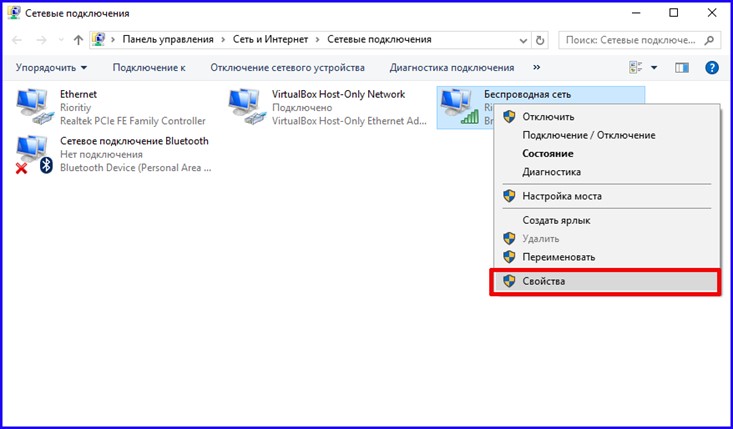 👇
👇